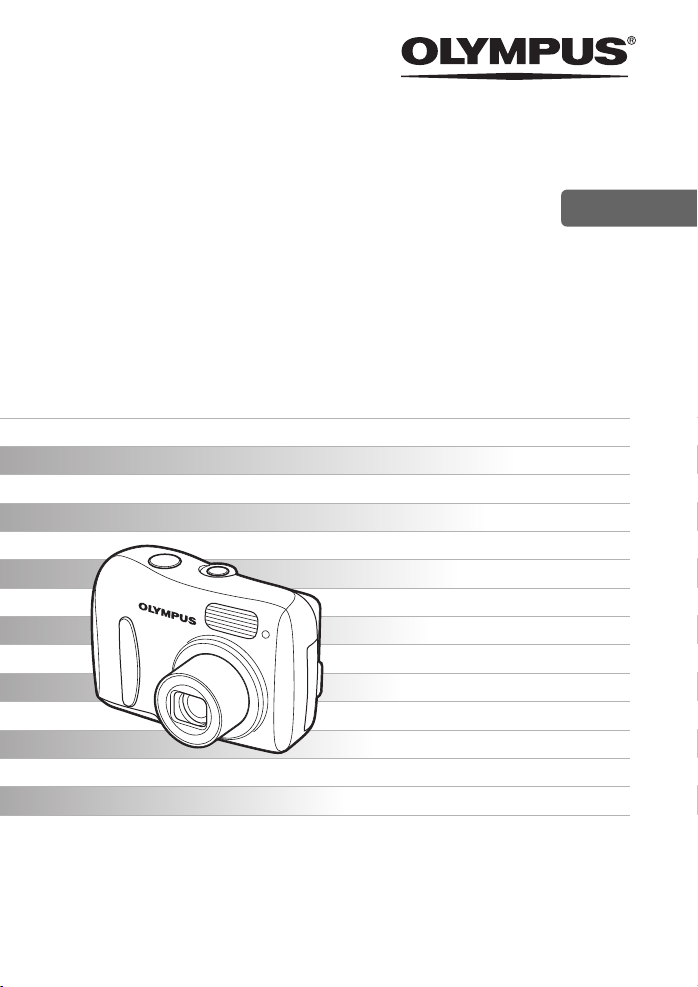
DIGITÁLNÍ FOTOAPARÁT
FE-110/X-705
FE-100/X-710
Návod k
použití
Podrobné vysvětlení všech funkcí
pro nejlepší využití fotoaparátu.
CZ
Základní obsluha
Snímání
Přehrávání
Tisk
Obrázky on-line
Nastavení fotoaparátu
Řešení potíží
Děkujeme vám, že jste zakoupili digitální fotoaparát Olympus. Před jeho prvním použitím si
laskavě přečtěte pečlivě tento návod, budete tak moci přístroj lépe využívat a prodloužíte jeho
životnost. Tento návod pečlivě uschovejte k dalšímu použití.
Před pořízením důležitých snímků se seznamte s přístrojem a pořiďte několik zkušebních snímků.
V zájmu trvalého zlepšování svých výrobků si Olympus vyhrazuje právo změn informací,
obsažených v tomto návodu.
Snímky LCD displeje a vyobrazení fotoaparátu, která se používají v tomto návodu, se mohou od
skutečného výrobku lišit. V tomto návodu se všechny snímky vztahují k modelu FE-110 / X-705.
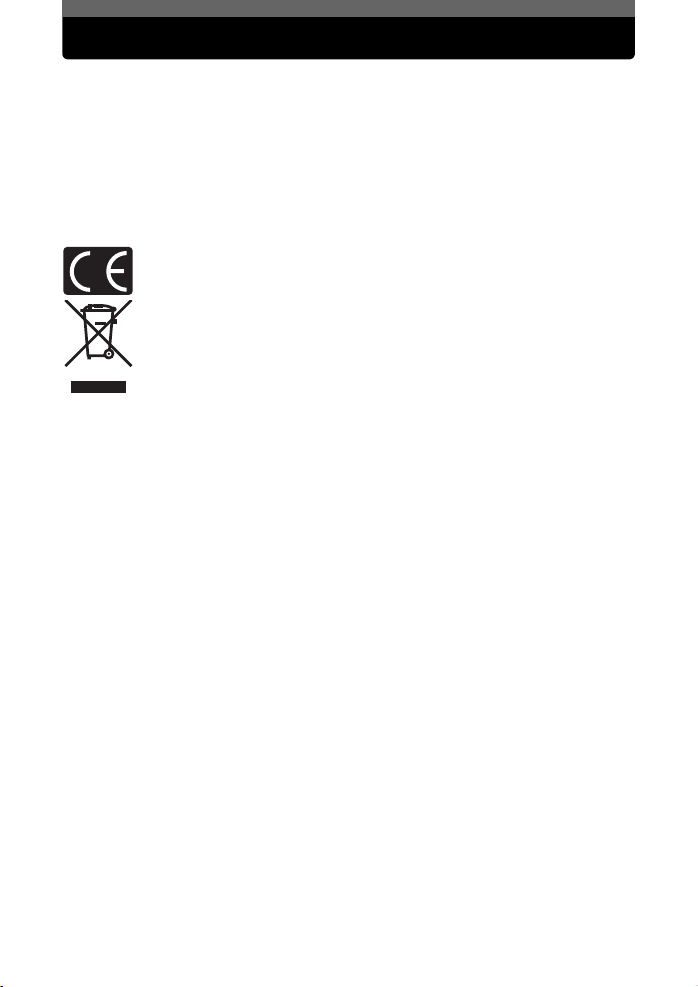
•Před použitím Vašeho fotoaparátu si pozorně přečtěte tento návod, abyste jej mohli
správně používat.
•Před pořízením důležitých snímků se seznamte s přístrojem a pořiďte několik
zkušebních snímků.
• Dodržujte prosím bezpečnostní opatření na konci tohoto návodu.
• Snímky LCD displeje a vyobrazení fotoaparátu, která se používají v tomto návodu, se
mohou od skutečného výrobku lišit. V tomto návodu se všechny snímky vztahují k modelu
FE-110 / X-705.
Pro zákazníky v Evropě
Značka »CE« symbolizuje, že tento produkt splňuje evropské požadavky na
bezpečnost, zdraví, životní prostředí a ochranu zákazníka. Fotoaparáty
označené symbolem »CE« jsou určeny k prodeji v Evropě.
Tento symbol [přeškrtnutá popelnice s kolečky WEEE Annex IV] indikuje
oddělený sběr elektronického odpadu v zemích EU.
Nevhazujte tento přístroj do běžného domovního odpadu.
Pro zpracování přístroje použijte systém sběru a recyklace odpadu ve vaší zemi
podle platných předpisů.
Ochranné známky
• IBM je registrovanou obchodní známkou společnosti International Business Machines
Corporation.
• Microsoft a Windows jsou registrované ochranné známky společnosti Microsoft Corporation.
• Macintosh je ochranná známka společnosti Apple Computer Inc.
• xD-Picture Card
• Všechny ostatní názvy společností a produktů jsou ochranné známky a
ochranné známky příslušných vlastníků.
• Dále zmiňované normy, použité u tohoto fotoaparátu při správě souborů, jsou standardy
»Design Rule for Camera File System / DCF«, stanovené asociací Japan Electronics and
Information Technology Industries Association (JEITA).
Záruční ustanovení
1.
Pokud se tento výrobek ukáže být vadným i přes jeho řádné používání (v souladu s písemným
dodávaným Provozním návodem a Návodem obslužné péče), bude bezplatně opraven nebo podle
uvážení společnosti Olympus vyměněn v dvouleté lhůtě od data koupě u autorizovaného
distributora Olympus v rámci obchodní oblasti Olympus Imaging Europa GmbH, jak je stanoveno
v seznamu autorizovaných distributorů. Pro uplatnění této záruky musí zákazník před uplynutím
dvouleté záruční doby vzít výrobek a tento záruční list k prodejci, kde byl výrobek zakoupen, nebo
do jiného servisního centra Olympus v rámci obchodní oblasti Olympus Imaging Europa GmbH, jak
je stanoveno v seznamu autorizovaných distributorů. Během celosvětové záruční lhůty jednoho
roku může zákazník odevzdat výrobek v kterémkoli servisním centru Olympus. Mějte prosím na
paměti, že servisní centra Olympus neexistují ve všech zemích.
2. Zákazník dopraví výrobek k prodejci, nebo do autorizovaného servisního centra Olympus na
vlastní riziko a ponese všechny náklady vniklé při přepravě výrobku.
3. Tato záruka se nevztahuje na následující případy a zákazník bude požádán o zaplacení nákladů
na opravu, i v případě vad, ke kterým došlo v záruční době zmíněné výše.
(a) Jakákoli vada, ke které došlo kvůli nesprávnému zacházení (jako je například provedení
operace, která není popsána v Návodu obslužné péče nebo jiných oddílech návodů apod.)
(b) Jakákoli vada, ke které došlo kvůli opravě, úpravě, čištění atd., které byly provedeny kýmkoli
jiným než společností Olympus nebo jejím autorizovaným servisním centrem.
(c) Jakákoli vada nebo poškození, ke kterým došlo kvůli přepravě, pádu, nárazu atd. po
zakoupení výrobku.
TM
je ochranná známka.
/ nebo registrované
2 CZ
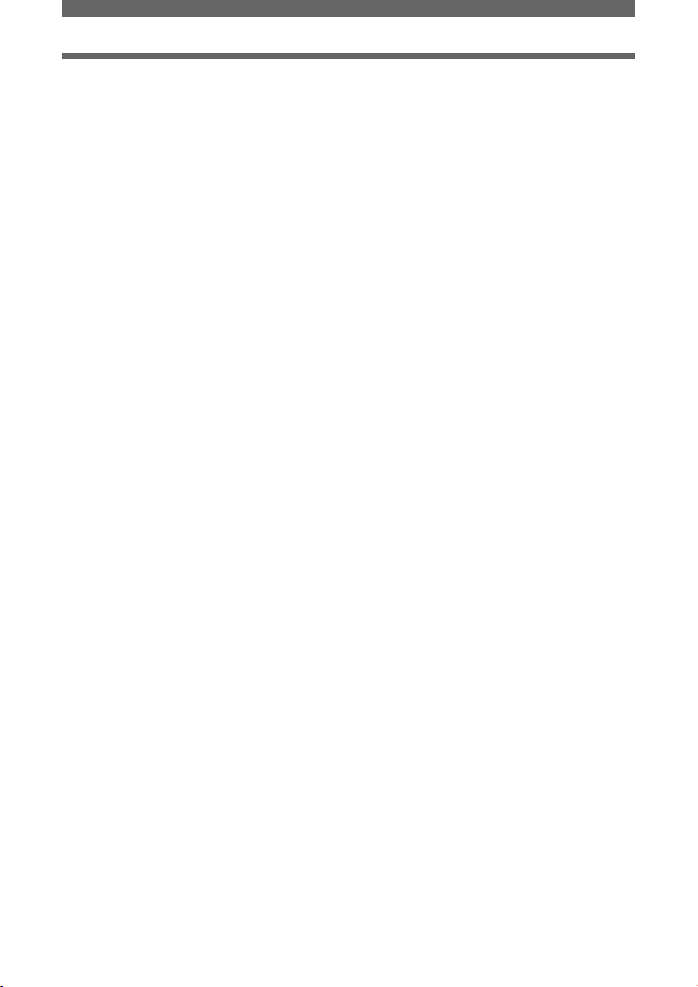
(d) Jakákoli vada nebo poškození, ke kterým došlo kvůli ohni, zemětřesení, povodním, úderu
blesku nebo jiným přírodním katastrofám, znečištění životního prostředí a nepravidelným
zdrojům napětí.
(e) Jakákoli vada, ke které došlo kvůli nedbalému nebo nesprávnému skladování (jako je
například uchovávání výrobku v prostředí s vysokými teplotami či vlhkostí, nebo blízko
repelentů na hmyz, jako je naftalen nebo škodlivé drogy atd.)
(f) Jakákoli vada, ke které došlo kvůli vybitým bateriím atd.
(g) Jakákoli vada, ke které došlo kvůli proniknutí písku, bláta apod. dovnitř krytu výrobku.
(h) Pokud není tento záruční list vrácen s výrobkem.
(i) Když byly provedeny jakékoli změny v záručním listu ohledně roku, měsíce a dne koupě,
jména zákazníka, jména prodejce a sériového čísla.
(j) Pokud není s tímto záručním listem předložen důkaz o zakoupení.
4. Tato záruka se vztahuje pouze na výrobek, nevztahuje se na jiná zařízení příslušenství, jako jsou
například kryt, řemínek, kryt čočky a baterie.
5. Výhradní zodpovědnost společnosti Olympus je v rámci této zaruky omezena na opravu nebo
výměnu výrobku. Je vyloučena jakákoli zodpovědnost za nepřímou nebo následnou ztrátu či
škodu jakéhokoliv druhu, vzniklou nebo utrpěnou zákazníkem kvůli vad
ztrátu nebo škodu způsobenou na čočkách, filmech nebo jiných zařízeních či příslušenství
používaném s výrobkem, nebo za jakoukoli ztrátu vyplývající ze zdržení v opravě nebo za ztrátu
dat. Závazné zákonné předpisy zůstávají tímto nedotčeny.
Poznámka k prokázání záruky
1.
Tato záruka bude platná pouze v případě, pokud je záruční list náležitě vyplněn společností
Olympus nebo autorizovaným prodejcem, nebo pokud jiný dokument obsahuje dostatečný důkaz.
Proto se prosím ujistěte, že je vyplněno vaše jméno, jméno prodejce, sériové číslo, rok, měsíc a den
koupě, nebo že je k tomuto záručnímu listu připojena originální faktura nebo prodejní doklad
(s označením jména prodejce, datem koupě a typem výrobku). Olympus si vyhrazuje právo
odmítnout bezplatný servis v případě, že není záruční list vyplněn, nebo pokud není přípojen
žádný z výše uvedených dokumentů, nebo v případě, kdy jsou obsažené informace nekompletní
nebo nečitelné.
2. Protože tento záruční list nebude znovu vystaven, uschovejte ho na bezpečném místě.
•
Odkažte se prosím na přiložený seznam ohledně autorizované mezinárodní servisní
sítě Olympus.
ě výrobku, a obzvláště za
Omezení záruky
Olympus nenese žádnou záruku, vyjádřenou ani implicitní, týkající se obsahu těchto materiálů
a programu, a za žádných okolností neručí za žádné škody, způsobené předpokládanou
prodejností výrobku nebo jeho vhodností pro určitý účel, ani za to, že originální faktura nebo
pokladní doklad nejsou vyplněny, ani za žádné způsobené, náhodné ani nepřímé škody
(včetně a nikoli pouze ztrát zisku, přerušení obchodu, nebo ztráty obchodních informací),
vzniklé při použití a v souvislosti s použitím těchto tištěných materiálů nebo programů. Některé
země nedovolují vyloučení nebo omezení záruky odpovědnosti za způsobené nebo náhodné
škody, uvedená omezení se proto nemusí vztahovat na všechny uživatele.
CZ 3
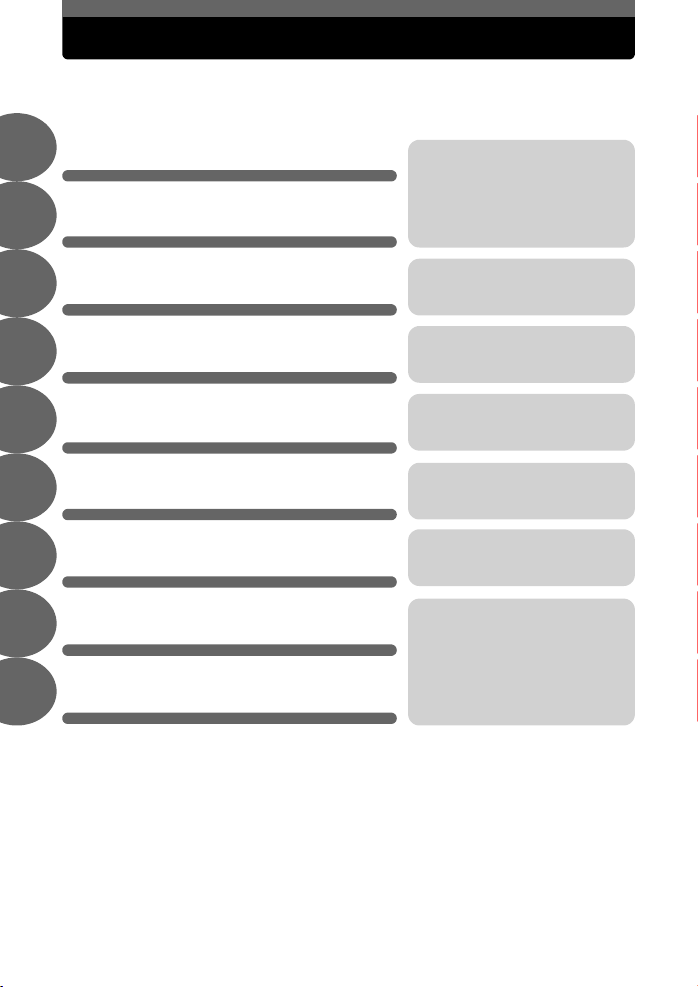
Obsah návodu
Začínáme / rychlý start
Základní obsluha
1
Tipy před pořízením snímku
2
Snímání
3
Přehrávání
4
Užitečné funkce
5
Tisk snímků
6
Propojení fotoaparátu s počítačem
7
Dodatek
8
Různé
9
Str. 5
Str. 12
Str. 17
Str. 25
Str. 33
Str. 38
Str. 43
Str. 51
Str. 62
Str. 77
Zde naleznete důležitá
témata pro využití fotoaparátu.
Přečtěte si před pořízením
prvního snímku.
Od základů snímání
k pohodlnému fotografování.
Prohlížení a třídění pořízených
snímků.
Nastavení přístroje pro
usnadnění obsluhy.
Tisk pořízených snímků.
Využití pořízených snímků
v počítači. Jak používat
OLYMPUS Master.
Řešení potíží.
Chcete-li znát názvy částí,
nebo najít to, co hledáte,
projděte si seznam nabídek.
Titulní stránka každé kapitoly poskytuje stručný popis obsahu. Určitě si ji prostudujte.
4 CZ
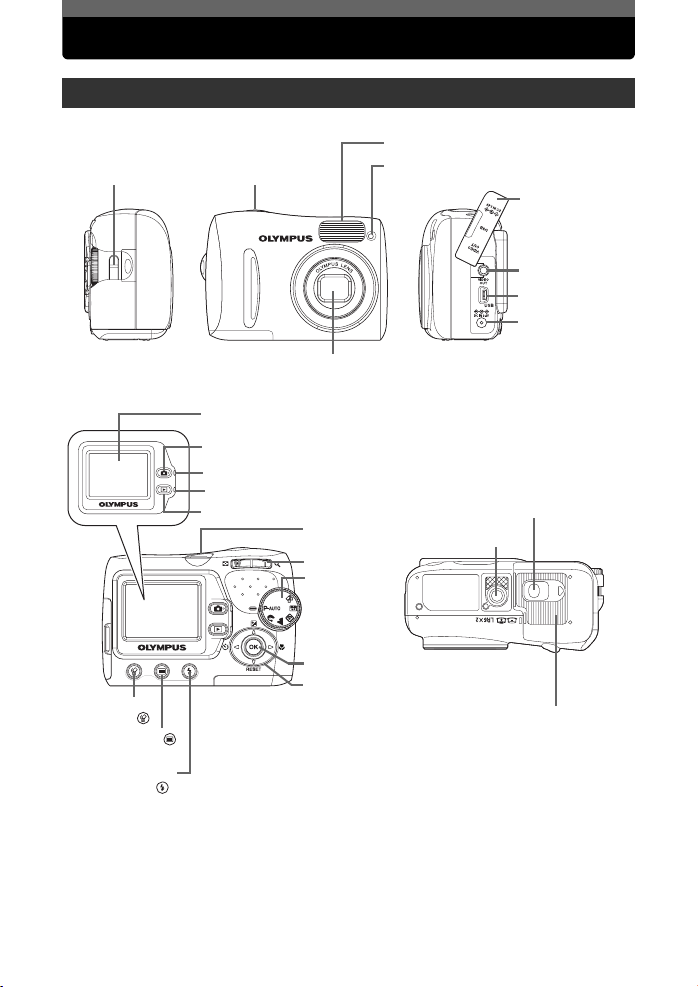
Začínáme / rychlé spuštění
Schéma fotoaparátu
Poutko řemínku
Spoušt’
Objektiv
LCD obrazovka
Tlačítko pro pořizování snímků (l)
Oranžová kontrolka
Zelená kontrolka
Tlačítko přehrávání (k)
Vypínač
Tlačítko zoomu
Kruhová stupnice
režimů
Blesk
Kontrolka samospouště
Zajišt’ovací tlačítko
Objímka pro
stativ
Kryt zásuvek
Zásuvka
VIDEO OUT
USB konektor
Zásuvka DC-IN
OPEN
PUSH
Tlačítko
mazání ( )
Tlačítko nabídky ( )
Tlačítko režimu
blesku ( )
Tlačítko OK (i)
Křížový ovladač ([\]^)
Kryt baterií / karty
CZ 5
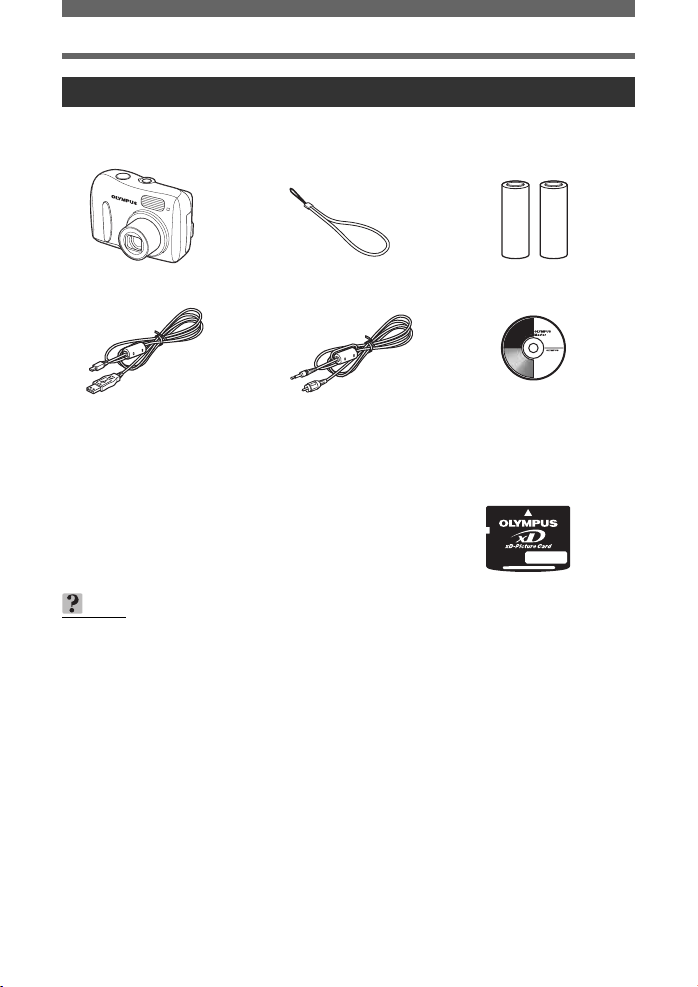
Začínáme / rychlé spuštění
Dříve než začnete
Zkontrolujte tyto položky (obsah krabice)
Digitální fotoaparát Řemínek Baterie AA (R6) (dvě)
Kabel USB (světle šedý) Videokabel (černý)
Položky, které nejsou zobrazeny: manuál pro pokročilé
(CD-ROM), základní manuál (tento návod), záruční list.
Obsah se může lišit v závislosti na místě zakoupení.
OLYMPUS Master
software CD-ROM
Karta xD-Picture Card je
přiložena pouze k modelu
FE-110 / X-705.
TIPY
• Fotoaparát, který jste zakoupili, má svou vlastní vnitřní pamět’. I kdyžjste nevložili kartu
xD-Picture Card, budou Vaše snímky uloženy ve vnitřní paměti.
6 CZ
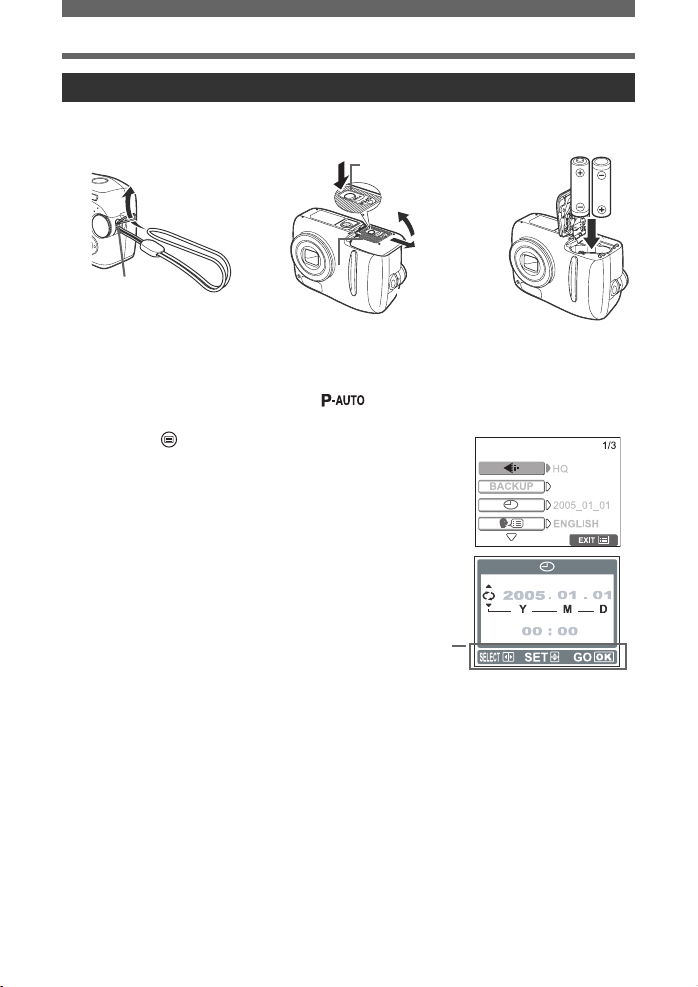
Začínáme / rychlé spuštění
Začínáme
a. Připevněte řemínek b. Vložte baterie
Zajišt’ovací tlačítko
c
e
d
Poutko řemínku
•Utáhněte řemínek pevně,
aby nevyklouzl.
Otočte kruhovou stupnici do polohy a stiskněte vypínač,
c
abyste zapnuli fotoaparát.
Stiskněte pro zobrazení nabídky.
d
Stiskněte [ / \ pro nastavení položky.
e
Stiskněte ^ / ] pro volbu následujícího pole.
Kryt baterií / karty
c. Nastavte datum a čas
Průvodce obsluhou
CZ
7
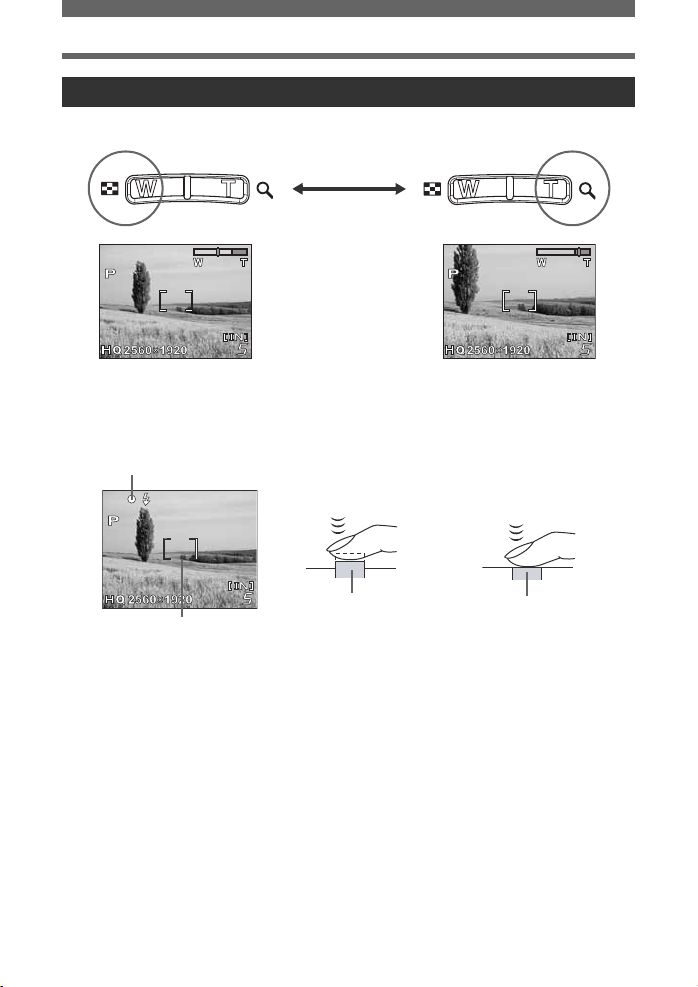
Začínáme / rychlé spuštění
Pořízení snímku
Oddálení: Přiblížení:
b. Ostření
Pomocí LCD obrazovky zaměřte rámeček AF na
c
Váš objekt.
Zelená kontrolka
(Stisknuto do
poloviny)
Spoušt’
Rámeček AF
a. Zoom
Stiskněte a podržte spouš
d
aretaci zaostření.
• Zelená kontrolka ukazuje, kdy je zaostření aretováno.
t’ zmáčknutou do poloviny pro
c. Pořiďte snímek.
Úplným stisknutím
c
spouště pořiďte snímek.
(Stisknuto úplně)
Spoušt’
8 CZ
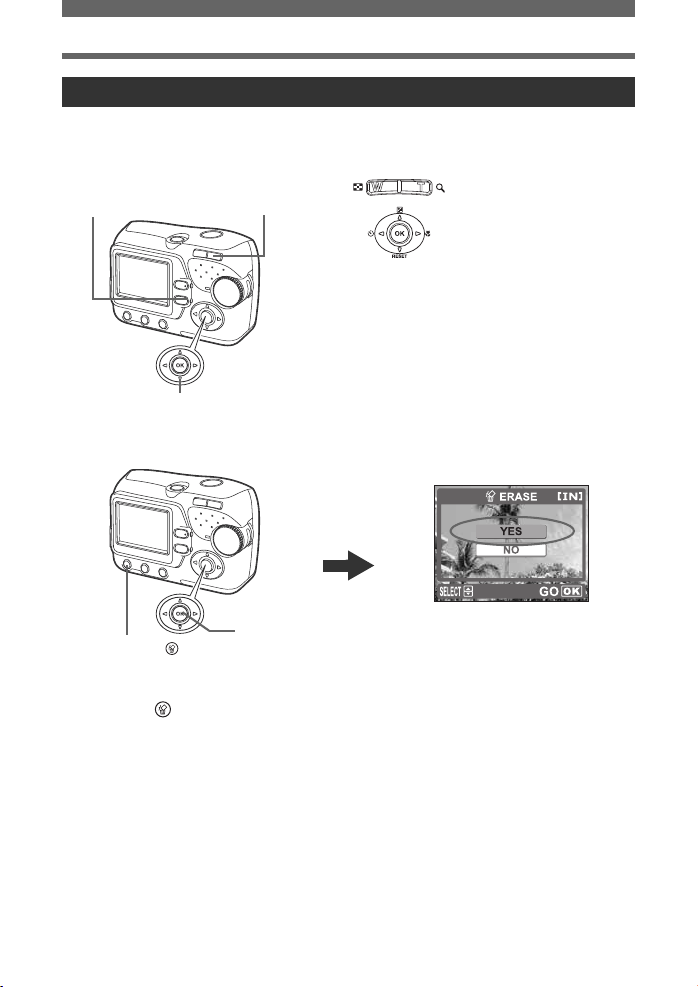
Prohlížení nebo smazání obrázku
Začínáme / rychlé spuštění
a. Stiskněte
• Zobrazí se poslední pořízený snímek.
Tlačítko přehrávání (k)
Předchozí
obrázek
Křížový ovladač
k
Tlačítko zoomu
Následující
obrázek
c. Vymazání obrázku
Tlačítko OK
Tlačítko mazání ( )
Zobrazte snímek, který chcete vymazat.
Stiskněte .
d
b. Přibližte si obrázek
• Stiskněte T (U) pro
zvětšení obrázku.
• Stiskněte W (G) pro
návrat do normálního
režimu.
• Stiskněte [ / \ nebo
^ / ] pro posunutí
do stran.
Stiskněte l pro návrat do režimu snímání.
Vyberte [YES] a stiskněte i.
ec
• Snímek je natrvalo vymazán.
CZ
9
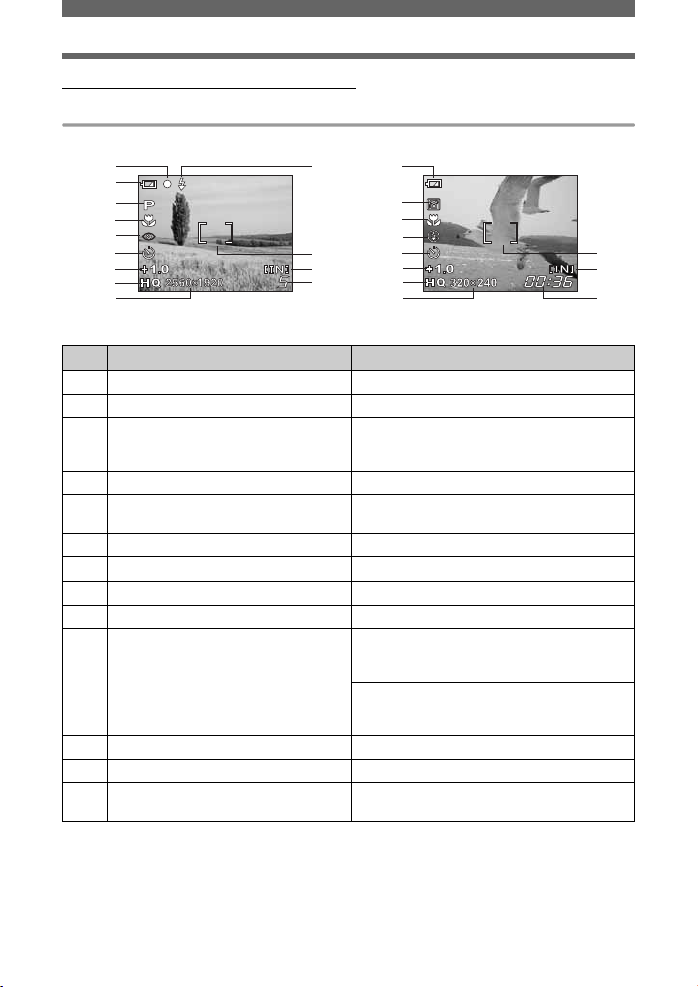
Začínáme / rychlé spuštění
( Symboly a ikony na LCD obrazovce
LCD obrazovka – režim snímání
2
1
4
5
6
7
8
9
10
3
11
12
13
1
4
5
6
7
8
9
10
Statické snímky Videosekvence
Položky Označení
1 Indikátor stavu baterie e = plná baterie, f = vybitá baterie
2 Zelená kontrolka {
3 Blesk v pohotovostním režimu
Varování pohybu fotoaparátu /
Nabíjení blesku
4 Režim snímání
5 Režim makro
Režim super makro
6 Režim blesku
7 Samospoušt’
= Aretace automatického zaostření
(svítí)
#
(bliká)
#
P, I, L, m, o, N
&
%
!, #, $
Y
8 Expoziční kompenzace –2.0 – +2.0
9 Režim záznamu SHQ, HQ, SQ1, SQ2
10 Rozměr snímku • FE-110 / X-705
2560 x 1920, 1600 x 1200, 640 x 480,
320 x 240, 160 x 120
• FE-100 / X-710
2272 x 1704, 1600 x 1200, 640 x 480,
320 x 240, 160 x 120
11 Rámeček AF [ ]
12 Aktuální pamě
13 Počet snímků, které je možno uložit
Zbývající čas záznamu
t’ [IN] (interní pamět’), [xD] (karta)
5
00:36
11
12
13
10 CZ
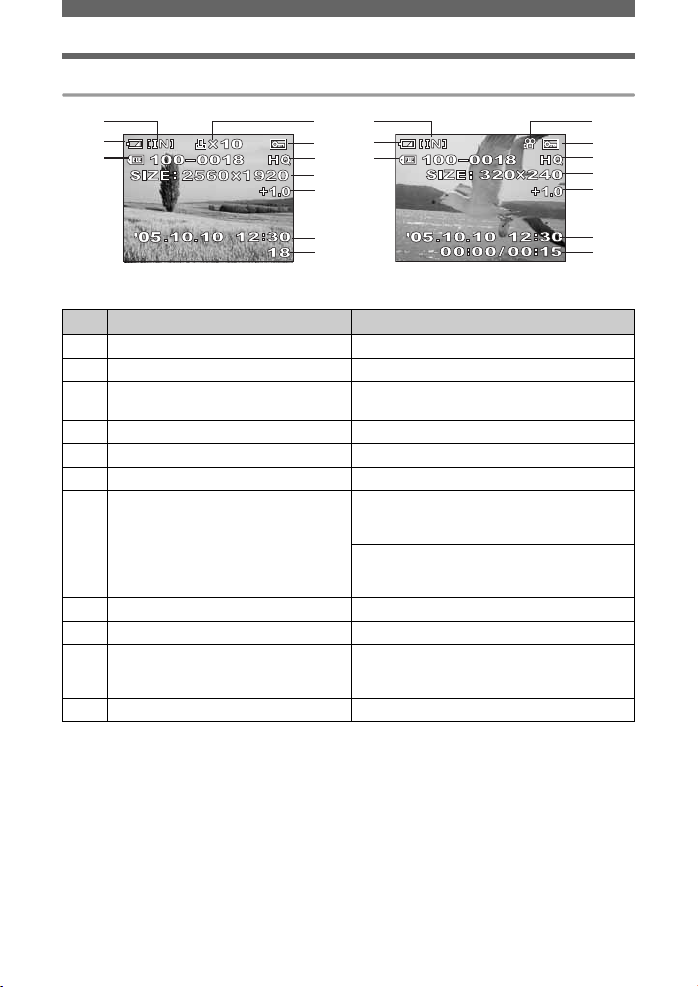
LCD obrazovka – režim přehrávání
Začínáme / rychlé spuštění
2
1
4
Statické snímky
Položky Označení
1 Indikátor stavu baterie e = plná baterie, f = vybitá baterie
2 Aktuální pamě
3 Tisková objednávka / počet
vytištěných snímků
4 Název souboru M100-0018
5 Ochrana 9
6 Režim záznamu SHQ, HQ, SQ1, SQ2
7Rozměr snímku • FE-110 / X-705
8 Expoziční kompenzace –2.0 – +2.0
9 Datum a čas ’05.10.10 12:30
10 Počet snímků
Uplynulá doba / celkový nahrávací
čas (film)
11 Videosekvence n
t’ [IN] (interní pamět’), [xD] (karta)
2
3
1
5
6
4
7
8
9
10
Videosekvence
<×10
2560 x 1920, 1600 x 1200, 640 x 480,
320 x 240, 160 x 120
• FE-100 / X-710
2272 x 1704, 1600 x 1200, 640 x 480,
320 x 240, 160 x 120
18
00:00 / 0015
11
5
6
7
8
9
10
CZ
11
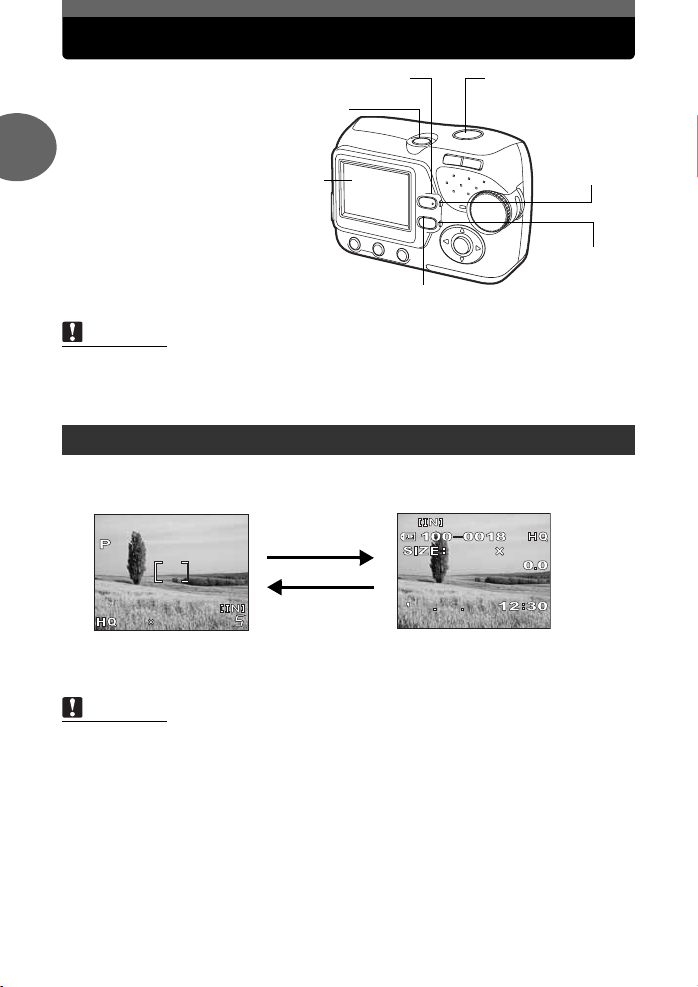
Zapnutí / vypnutí
192 0
256 0
27
05
5
2560
1920
Zapnutí:
Stiskněte vypínač.
Objektiv se vysune a objekt
se zobrazí na LCD obrazovce.
Oranžová kontrolka svítí.
1
Fotoaparát je připraven ke
snímání (režim snímání).
Vypnutí:
Tlačítko pro pořizování
snímků (l)
Vypínač
LCD
obrazovka
Spoušt’
Stiskněte vypínač.
Fotoaparát automaticky
zasune objektiv a vypne se.
(LCD obrazovka se
také vypne.)
Základní obsluha
Oranžová kontrolka zhasne.
Tlačítko přehrávání (k)
Poznámka
• Nikdy neotvírejte kryt baterií / karty, nevytahujte kartu nebo baterie, ani nepřipojujte anebo
neodpojujte sí
vnitřní paměti nebo kartě. Zničená data nemohou být obnovena. Při výměně karty se
ujistěte, že jste fotoaparát vypnuli, než jste otevřeli kryt.
t’ový adaptér, pokud je fotoaparát zapnutý. Může to zničit veškeré údaje ve
Přepínání mezi režimem snímání a přehrávání
Zapnutí režimu snímání
(režim snímání)
2560
2592
1920
• Na LCD obrazovce se
zobrazí objekt.
• Oranžová kontrolka svítí.
Stiskněte k.
Stiskněte l nebo
spoušt’.
Zapnutí režimu přehrávání
(režim přehrávání)
2560
1920
101027
05
• Na LCD obrazovce se zobrazuje
poslední pořízený snímek.
• Zelená kontrolka na fotoaparátu svítí.
Oranžová
kontrolka
Zelená
kontrolka
Poznámka
•Někdy může při zapnutém fotoaparátu dojít k zablikání displeje před zobrazením snímku.
Nejedná se o závadu.
12 CZ
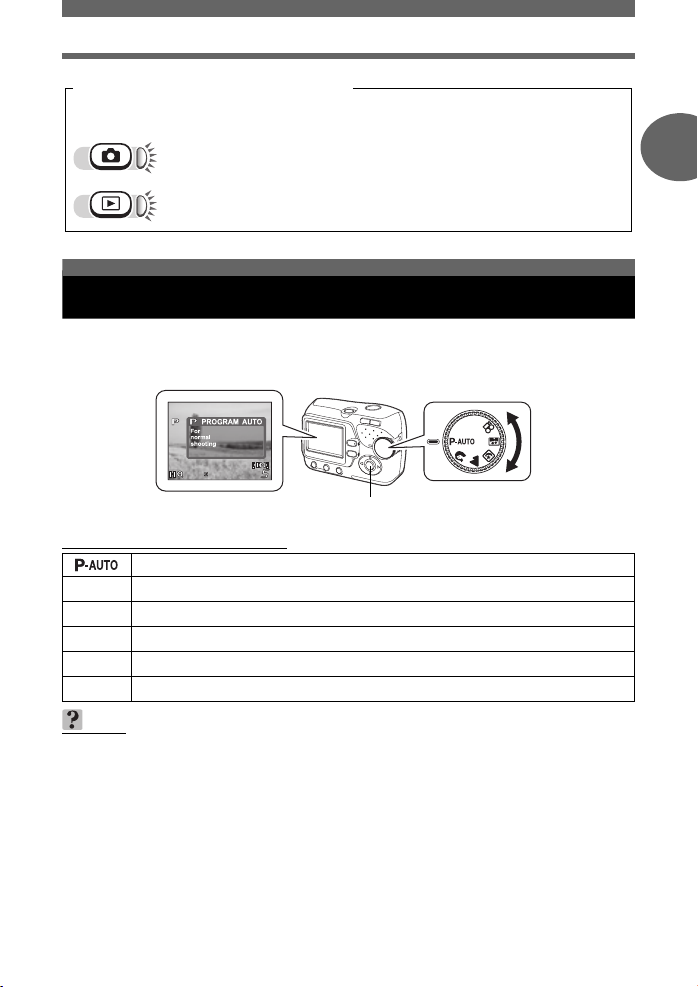
1920
2560
Zapnutí / vypnutí
Označení režimu snímání / přehrávání
V tomto návodu označují následující ikony režim fotoaparátu, který je potřebný pro
použití funkcí.
Označuje režim snímání.
Oranžová kontrolka vedle l svítí.
Označuje režim přehrávání.
Zelená kontrolka vedle k svítí.
Jak používat kruhovou stupnici režimů
Tento fotoaparát může pořizovat statické snímky a videosekvence. Před pořízením snímku
použijte kruhovou stupnici režimů pro přepnutí mezi režimy snímání. Při nastavení kruhové
stupnice na určitý režim se na LCD obrazovce zobrazí vysvětlivka tohoto režimu.
19202592
2560
Kruhová stupnice režimů
( O kruhové stupnici režimů
Vhodný pro obvyklé situace.
Vhodný pro pořizování portrétů.
i
Vhodný pro pořízení snímků krajiny.
l
Vhodný pro pořízení snímků v noci.
m
Vhodný pro pořizování autoportrétů.
o
Nahrává videosekvenci.
n
1
Základní obsluha
TIPY
• Pro více podrobností o každém režimu viz »Volba režimu snímání podle situace« (Str. 25).
•Režim můžete změnit před i po zapnutí fotoaparátu.
CZ 13
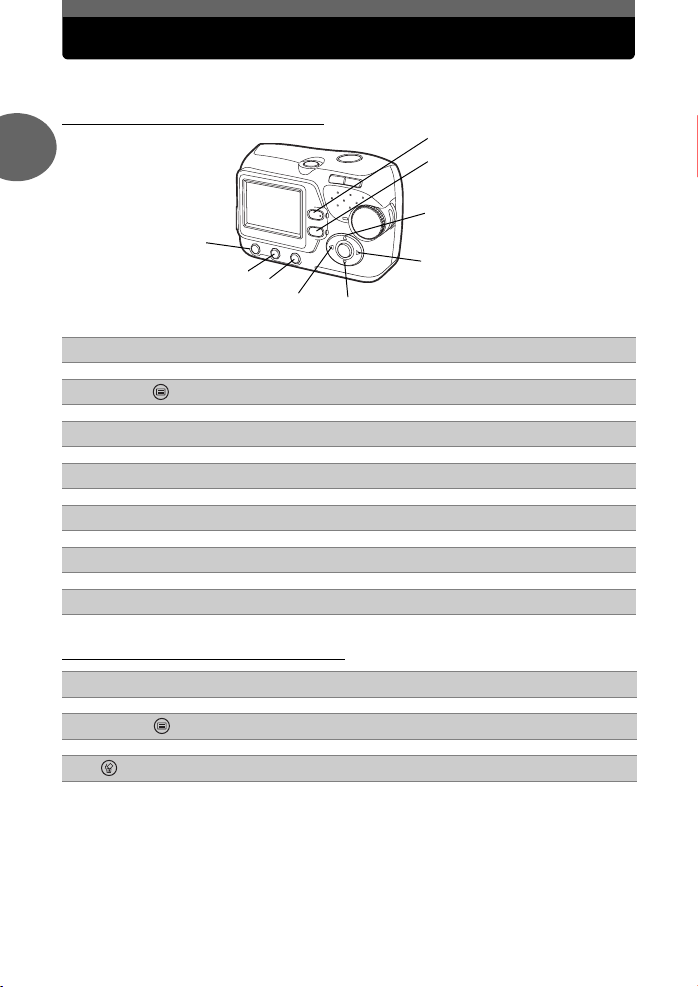
Jak používat přímá tlačítka
Tlačítka, která mohou být použita v režimu snímání a režimu přehrávání, se liší.
( Přímá tlačítka v režimu snímání
j
1
l
k
d
Základní obsluha
k Tlačítko (přehrávání) – fotoaparát zapne režim přehrávání. gStr. 12
c
Tlačítko – zobrazí se menu režimu snímání. gStr. 15
d
$ Tlačítko (režimu blesku) – pro výběr režimu blesku. gStr. 28
e
m Tlačítko (samospouště) – zapíná / vypíná samospoušt’. gStr. 30
f
Tlačítko p – vrací veškerá nastavení do továrního nastavení. gStr. 41
g
o Tlačítko (makro) – pro výběr režimu snímání makro. gStr. 27
h
[F Tlačítko (expoziční kompenzace). gStr. 32
i
e
f
g
c
i
h
( Přímá tlačítka v režimu přehrávání
l Tlačítko (snímání) – zapíná režim snímání. gStr. 12
j
Tlačítko – zobrazí se menu režimu přehrávání. gStr. 15
k
Tlačítko (mazání) – vymaže zobrazené snímky. gStr. 37
l
14 CZ
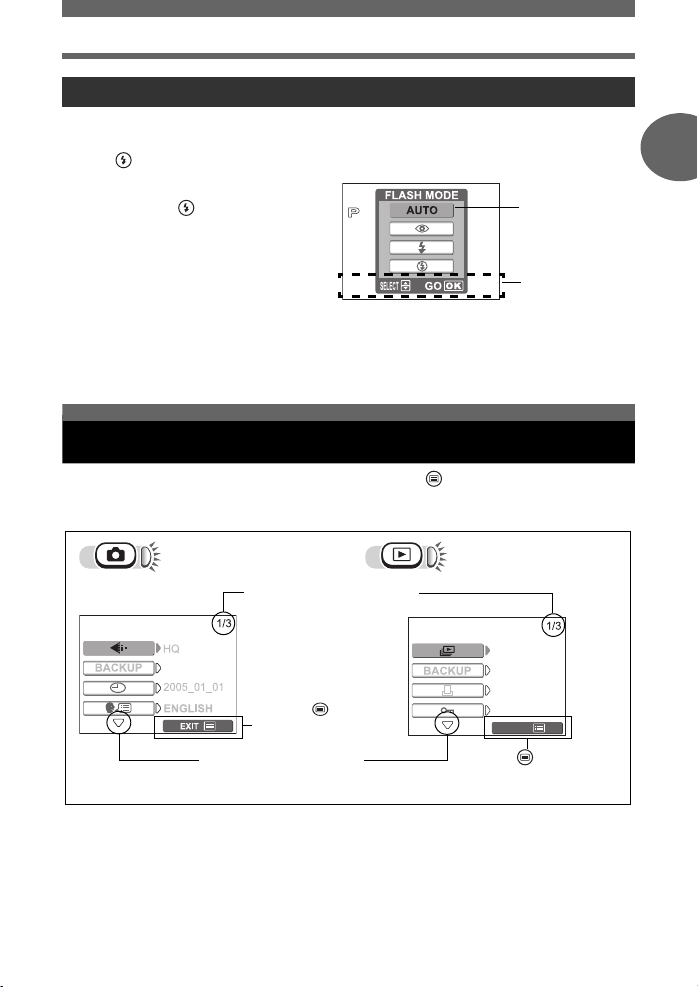
Jak používat přímá tlačítka
Použití přímých tlačítek
Základní funkce mohou být snadno prováděny pomocí přímých tlačítek. Pro provedení
nastavení použijte křížový ovladač a i. Níže je znázorněno, jak nastavit režim blesku
pomocí .
V režimu snímání
1
stiskněte .
• Zobrazí se obrazovka volby
režimu blesku.
Stiskněte [\ pro volbu
2
režimu blesku.
Stiskněte i.
3
• Fotoaparát je připraven ke snímání.
• Jestliže se nepoužívá po dobu 3 sekund, použije fotoaparát aktuální nastavení
a obrazovka nastavení zmizí.
Aktuální nastavení
Průvodce obsluhou
Jak obsluhovat nabídky
Nabídka se zobrazí na LCD obrazovce, jakmile se stiskne a fotoaparát je zapnutý.
Tato nabídka se používá pro provedení všech nastavení fotoaparátu.
Položky nabídky zobrazené v režimu snímání a režimu přehrávání se liší.
Nabídka režimu snímání
Ukazuje stranu nabídky 1 ze 3.
Nabídka režimu
přehrávání
1
Základní obsluha
Stiskněte pro opuštění
nabídky a fotoaparát je
připraven ke snímání.
Ukazuje, že je dále více stran.
EXIT
Stiskněte pro opuštění
nabídky a návrat do režimu
přehrávání.
CZ 15
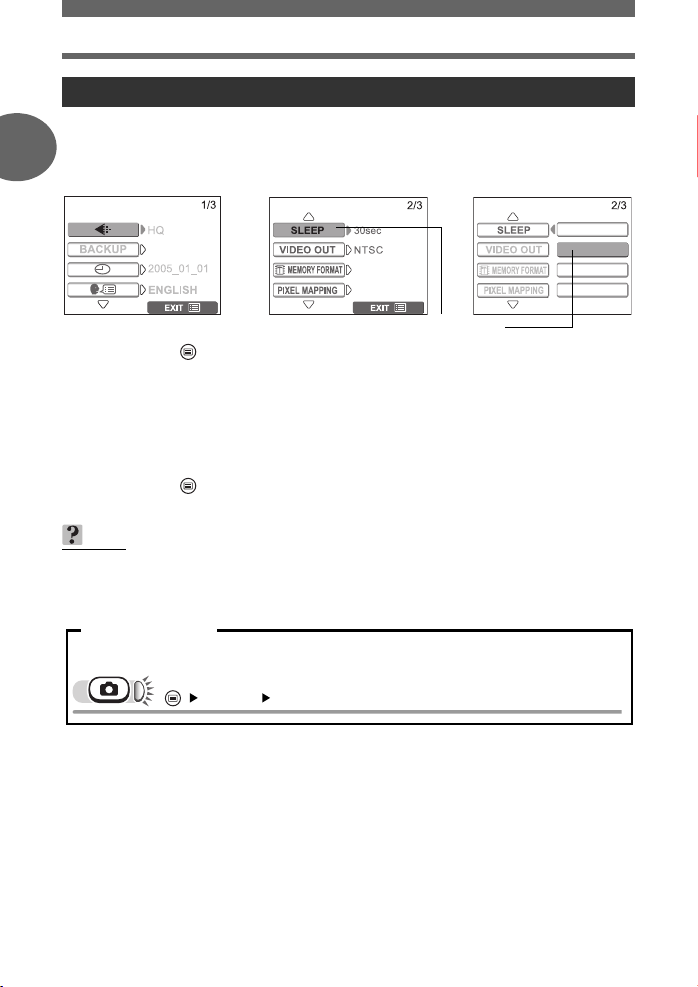
Jak obsluhovat nabídky
Používání nabídek
Pomocí křížového ovládače a i vyberte a nastavte položky nabídky. Sledujte tlačítka
zobrazená na obrazovce nabídky a pro nastavení použijte křížový ovládač.
Níže je znázorněno, jak používat nabídky pomocí obrazovek z režimu snímání.
1
Např.: Nastavení funkce [SLEEP]
Základní obsluha
Vybrané nastavení
Stiskněte .
1
• Nabídka se zobrazí.
Stiskněte [\ pro výběr nastavení a stiskněte i nebo ].
2
• Nedostupné položky nelze zvolit.
Stiskněte [\ pro změnu nastavení a stiskněte i nebo ^.
3
Stiskněte .
4
• Nabídka se zavře a fotoaparát je připraven ke snímání.
TIPY
• Nastavení z nabídky se uloží, i když je fotoaparát vypnutý.
• Položky nabídky, které jsou společné jak pro režim snímání, tak pro režim přehrávání,
se týkají stejného nastavení a nastavení lze provést z obou režimů.
30sec
1min
3min
10min
Označení nabídek
V tomto návodu se postupy pro použití nabídky zobrazují takto:
•Např.: Kroky 1 a 2 nastavení funkce [SLEEP]
[SLEEP]
i
16 CZ
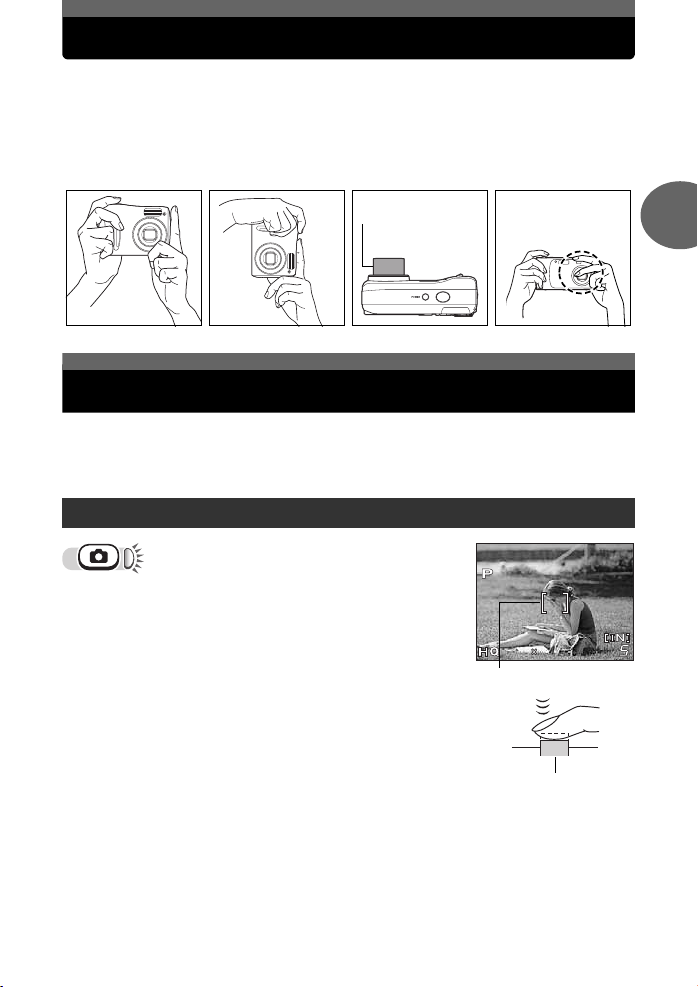
Držení fotoaparátu
2560
1920
Někdy můžete pozorovat rozmazání obrysů objektu na pořízeném snímku.
Bývá to způsobeno pohybem fotoaparátu v okamžiku stisknutí spouště.
Pohybům fotoaparátu zabráníte pevným uchopením přístroje do obou rukou s lokty u těla.
Při snímání na výšku držte fotoaparát tak, aby byl blesk nad objektivem. Dbejte na to, aby se
vaše prsty ani řemínek přístroje neocitly před objektivem nebo bleskem.
Vodorovné uchopení Svislé uchopení Horní náhled Nesprávné uchopení:
Nedržte tuto část
objektivu.
×
Není-li možné správně zaostřit
Fotoaparát určuje cíl ostření obrázku automaticky. Jedním z kritérií této detekce objektu je
kontrast. Fotoaparát pak může selhat při určení objektu v případě, že má objekt nižší kontrast
než okolí, nebo je v zamýšleném snímku místo s extrémním kontrastem. Nejjednodušším
řešením takové situace je použití aretace ostření.
Jak ostřit s aretací (focus lock)
Umístěte rámeček AF na požadovaný objekt.
1
• Snímáte-li objekt, který se těžko zaostřuje, nebo se rychle
pohybuje, zaměřte na jiný objekt ve stejné vzdálenosti od
fotoaparátu.
Namáčkněte spoušt’ do poloviny a vyčkejte
2
rozsvícení zelené kontrolky.
• Zelená kontrolka se rozsvítí po nastavení aretace
ostření a expozice.
• Bliká-li zelená kontrolka, nelze nastavit expozici nebo
ostření. Uvolněte spoušt’, přemístěte rámeček AF na
objekt a stiskněte spoušt’ znovu do poloviny.
2560
2560 1920
Rámeček AF
1920
Spoušt’
2
Tipy před pořízením snímku
CZ 17
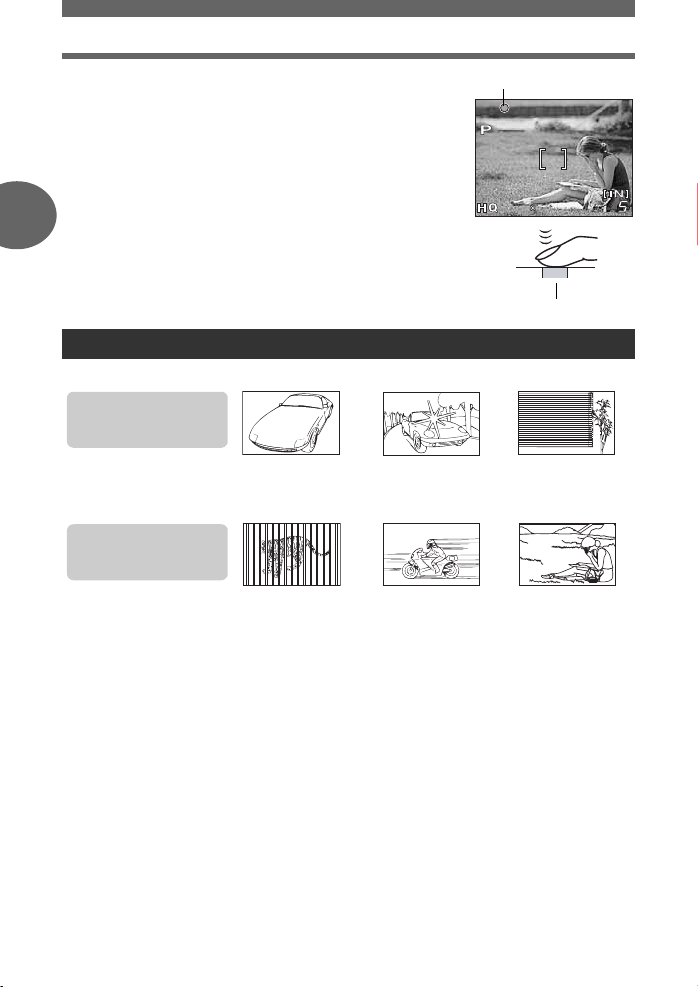
Není-li možné správně zaostřit
2560
1920
Spoušt’ držte namáčknutou a změňte
3
kompozici snímku podle přání.
Stiskněte spoušt’ úplně.
4
Zelená kontrolka
2560
2560 1920
1920
2
Spoušt’
Objekty, na které se těžko zaostřuje
Za uvedených podmínek automatické ostření nemusí pracovat správně.
Zelená kontrolka bliká.
Objekt nelze zaostřit.
Tipy před pořízením snímku
Objekt s nízkým
kontrastem
Zelená kontrolka svítí,
požadovaný objekt však
není ostrý.
Objekty v různých
vzdálenostech
V těchto případech zaostřete a aretujte ostření na jiný objekt ve stejné vzdálenosti
s požadovaným objektem, změňte kompozici snímku a pořiďte jej. U objektu bez svislých
linií otočte fotoaparát na výšku, zaostřete, aretujte ostření namáčknutím spouště, otočte
fotoaparát zpět do vodorovné pozice za stálého namáčknutí spouště a pořiďte snímek.
Objekt s vysoce
jasným místem ve
středu záběru
Rychle se pohybující
objekty
Objekt bez
svislých linií
Objekt mimo střed
snímku
18 CZ
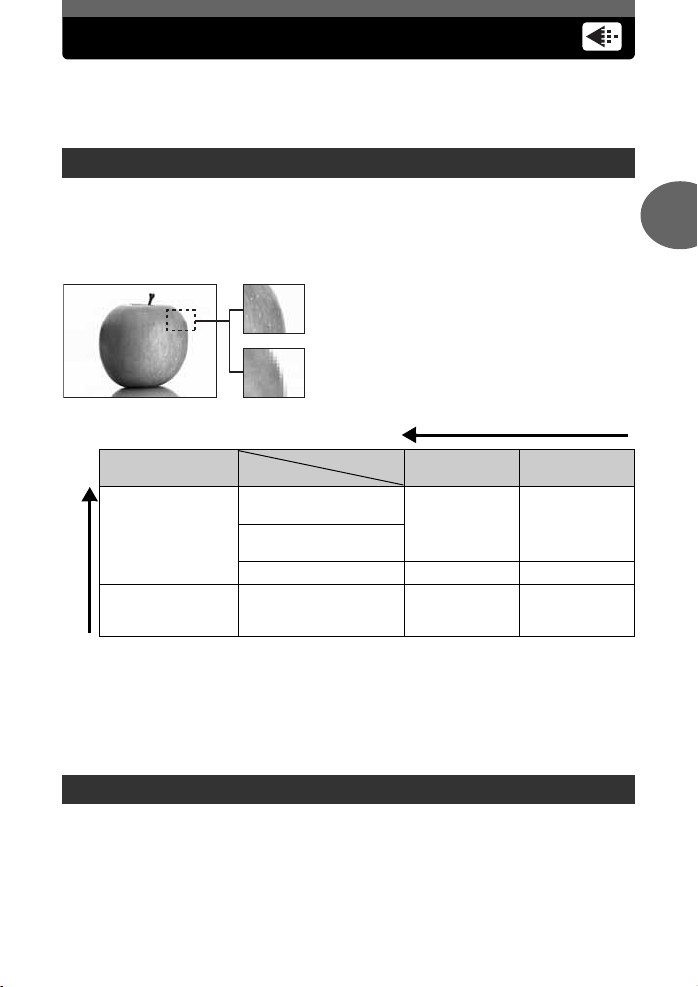
Režim záznamu
Můžete zvolit režim záznamu, v němž se pořizují snímky a zachycují filmy. Režim záznamu
zvolte podle požadovaného účelu (tisk, úpravy v počítači, internetové stránky apod.).
Informace o velikostech snímků pro každý režim záznamu a kapacitu paměti naleznete
v tabulce na Str. 20.
Režimy záznamu statických snímků
Režim záznamu určuje velikost obrazu a komprimační poměr snímku, který pořizujete.
Snímky se skládají z tisíců bodů (pixelů). Zvětší-li se snímek s poměrně málo body, vypadá
jako mozaika. Snímek s více body je hustší a čistý i po zvětšení, vyžaduje však větší množství
paměti (má větší datovou velikost). Zvětšení komprimačního poměru sníží datovou velikost,
ale obrázky potom vypadají zrnitě.
Snímek s vysokým počtem bodů
Snímek s nízkým počtem bodů
Snímek se stává jasnějším
2
Tipy před pořízením snímku
Aplikace
Zvolte podle velikosti
tisku
Pro tisk malých
formátů a webové
Velikost obrazu se zvyšuje
stránky
Rozměr snímku
• FE-110 / X-705
• FE-100 / X-710
Komprimace
2560 x 1920
2272 x 1704
1600 x 1200 – SQ1
640 x 480 – SQ2
Nízká
komprimace
SHQ HQ
Vysoká
komprimace
Rozměr snímku
Použitý počet bodů (vodorovně x svisle) při ukládání obrázku. Pro jasnější tisk uložte své
obrázky ve větší velikosti.
Komprimace
Obrazová data jsou komprimována a zaznamenána. Čím je komprimace vyšší, tím je obraz
méně jasný.
Režimy záznamu filmů
Filmy se ukládají ve formátu Motion-JPEG.
CZ 19
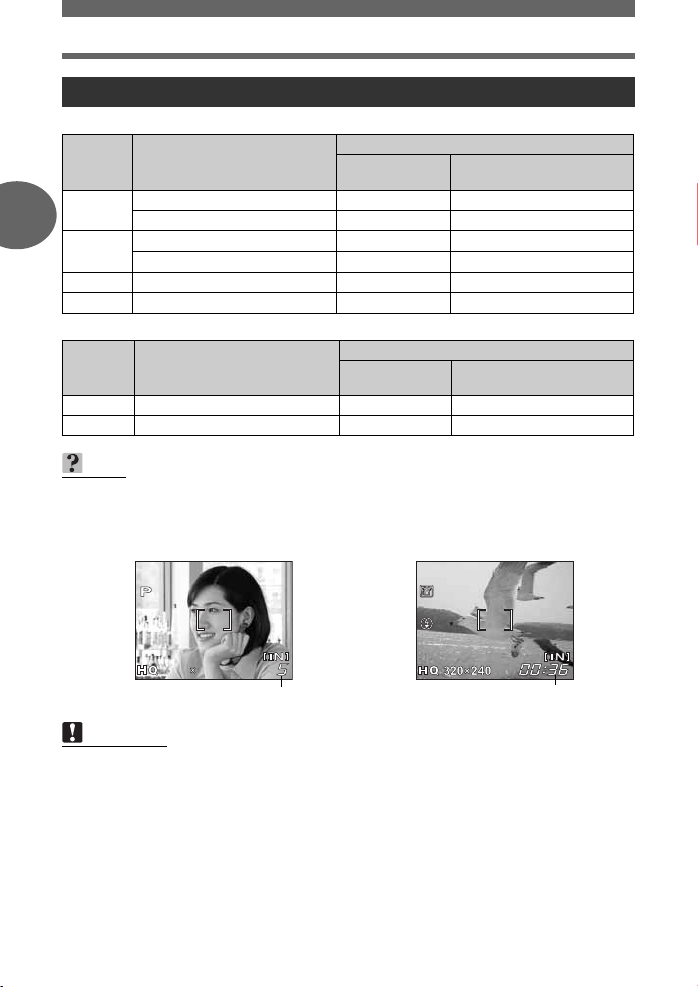
Režim záznamu
2560
1920
Počet uložitelných statických snímků / zbývající čas záznamu
Statické snímky
Režim
záznamu
SHQ
2
HQ
SQ1 1600 x 1200 28 24
SQ2 640 x 480 160 91
Rozměr snímku
2560 x 1920 (FE-110 / X-705) 7 4
2272 x 1704 (FE-100 / X-710) 9 5
2560 x 1920 (FE-110 / X-705) 22 12
2272 x 1704 (FE-100 / X-710) 28 16
Filmy
Režim
záznamu
HQ 320 x 240 (15 snímků/s) 85 s 48 s
SQ 160 x 120 (15 snímků/s) 340 s 194 s
Tipy před pořízením snímku
Rozměr snímku
TIPY
•Po přenosu snímku do počítače závisí velikost snímku na nastaveném rozlišení monitoru.
Například snímek velikosti 1,024 x 768 vyplní 1x celou plochu obrazovky monitoru při
nastaveném rozlišení zobrazení 1,024 x 768. Nicméně, je-li rozlišení monitoru větší než
1,024 x 768 (např. 1,280 x 1,024), obrázek zabere pouze část obrazovky.
Počet snímků, které je možno uložit
Vnitřní pamět’
Zbývající čas záznamu (sek.)
Vnitřní pamět’
(při použití karty 16 MB)
(při použití karty 16 MB)
Karta
Karta
2560
1920
2560 1920
Počet snímků, které je možno uložit
Zbývající čas záznamu
Poznámka
•Počet uložitelných statických snímků a nahrávací časy filmů, které jsou uvedené v tabulce,
jsou pouze přibližné.
•Počet statických snímků v paměti závisí na obsahu snímků a na dalších faktorech,
např. zda byla zadána tisková objednávka. Za určitých okolností se může stát, že se počet
zbývajících snímků nezmění ani po pořízení dalšího snímku nebo vymazání již uložených
snímků.
20 CZ
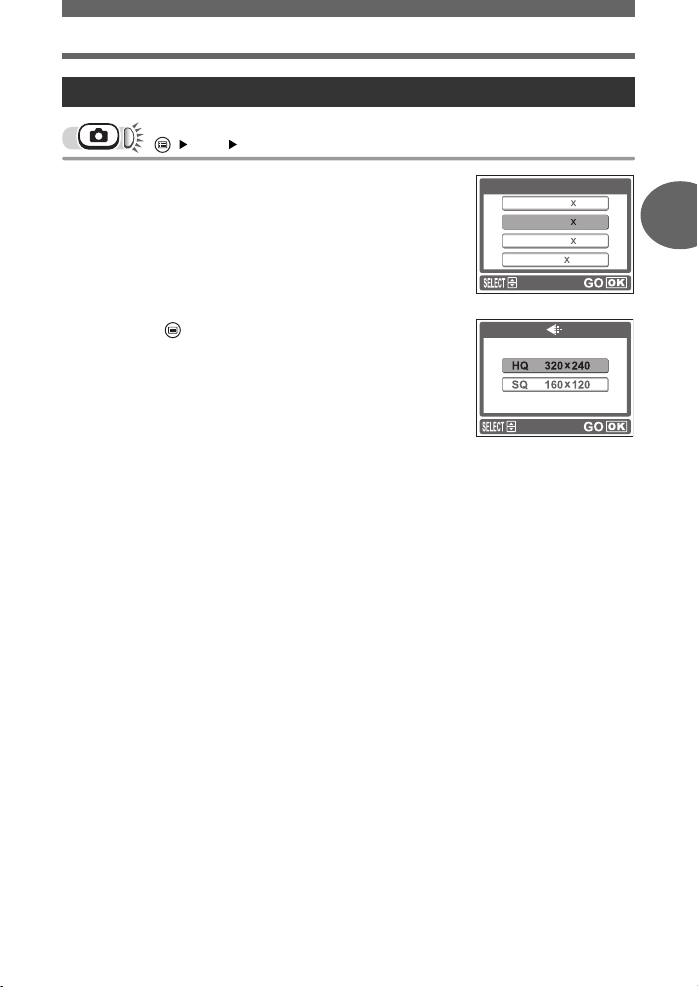
Změna režimu záznamu
[K]
i
Režim záznamu
g
»Jak obsluhovat nabídky« (Str. 15)
Pro statické snímky vyberte režim záznamu
1
[SHQ], [HQ], [SQ1] nebo [SQ2].
Pro filmy vyberte režim záznamu [HQ]
nebo [SQ].
Stiskněte i.
2
• Stiskem opustíte nabídku.
D
2560 1920
SHQ
HQ
2560 1920
SQ1
1600 1200
SQ2 640 480
Pro statické obrázky
Pro filmy
2
Tipy před pořízením snímku
CZ 21
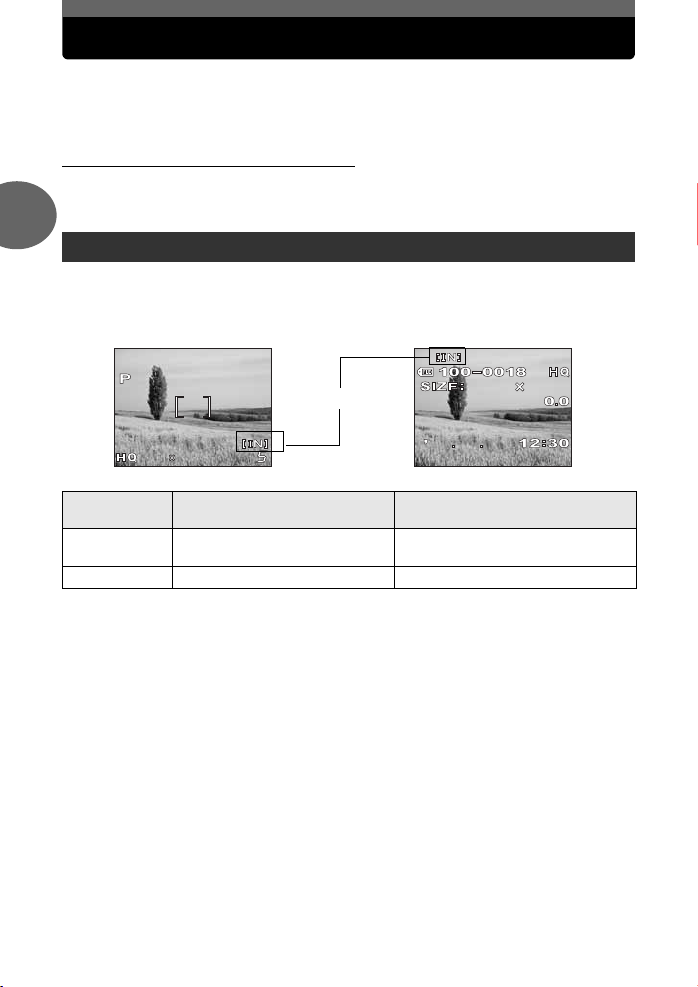
Záznam snímků
27
05
5
2560
1920
1920
2560
Pořízené snímky se ukládají do interní paměti.
Pro uložení snímků můžete také použít kartu xD-Picture Card (v tomto návodu se používá
slovo »karta«). Karta má větší kapacitu než vnitřní pamět’ a m ůže proto uložit více snímků.
Karta se hodí například na cesty, když chcete udělat co nejvíce fotek.
( Základní informace o interní paměti
Snímky zaznamenané a uložené v interní paměti mohou být snadno smazány, přepsány
a / nebo upraveny na počítači. Interní pamět’ nemůže být vyměněna nebo odstraněna
z fotoaparátu.
2
Vztah mezi interní pamětí a kartou
LCD obrazovka zobrazí, která pamět’ (interní nebo karta) je zrovna používána pro snímání
a zobrazování obrázků.
Režim snímání Režim přehrávání
2560
1920
Tipy před pořízením snímku
2560
1920
19202560
Aktuální pamět’
05
101027
Indikace LCD
obrazovky
[IN] Ukládá do interní paměti.
[xD] Ukládá na kartu. Přehrává snímky uložené na kartě.
• Interní pamět’ a karta nemohou být použity najednou.
• Když je vložena karta, interní pamět’ je vyřazena. Chcete-li použít interní pamět’,
odstraňte kartu.
•Můžete zkopírovat všechna obrazová data uložená v interní paměti na kartu.
g»Kopírování snímků na kartu (BACKUP)« (Str. 41)
Režim snímání Režim přehrávání
Přehrává snímky uložené v interní
paměti.
22 CZ
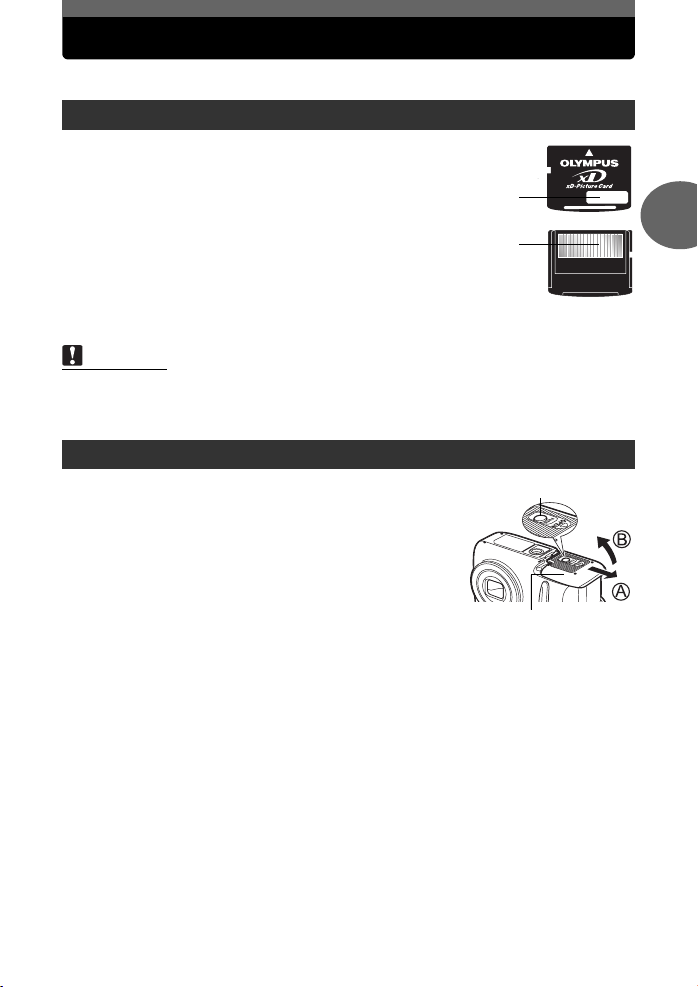
Použití karty
Tento fotoaparát má k dispozici kartu.
Základní informace o kartě
Karta odpovídá filmu v běžném fotoaparátu a nahrává snímky,
které jste pořídili.
Snímky zaznamenané a uložené na kartě mohou být snadno
smazány, přepsány a / nebo upraveny na počítači.
Abyste mohli pořídit více snímků, použijte kartu s větší kapacitou.
c Oblast pro označení
Tento prostor můžete využít pro popis obsahu karty.
d Kontaktní plocha
Část, kde se data přenášená z fotoaparátu ukládají na kartu.
Kompatibilní karty
•Pamět’ová karta xD-Picture Card (16 MB až 1 GB)
Poznámka
• Tento fotoaparát nemusí rozpoznat kartu jiného výrobce než Olympus nebo kartu,
která byla zformátována na jiném zařízení (počítači atd.). Před použitím určitě zformátujte
kartu v tomto fotoaparátu. g»Formátování« (Str. 38)
Vložení karty
c
d
2
Tipy před pořízením snímku
Ujistěte se, že je fotoaparát vypnutý.
1
• LCD obrazovka je vypnutá.
• Zelená a oranžová kontrolka na fotoaparátu nesvítí.
• Objektiv je zasunutý.
Podržte zajišt’ovací tlačítko, posuňte
2
kryt baterií / karty ve směru
nadzvedněte ve směru
• Pro posunutí krytu použijte bříško prstu.
Nepoužívejte nehty, protože se můžete zranit.
B
.
A
a pak jej
Zajišt’ovací tlačítko
Kryt baterií / karty
CZ 23
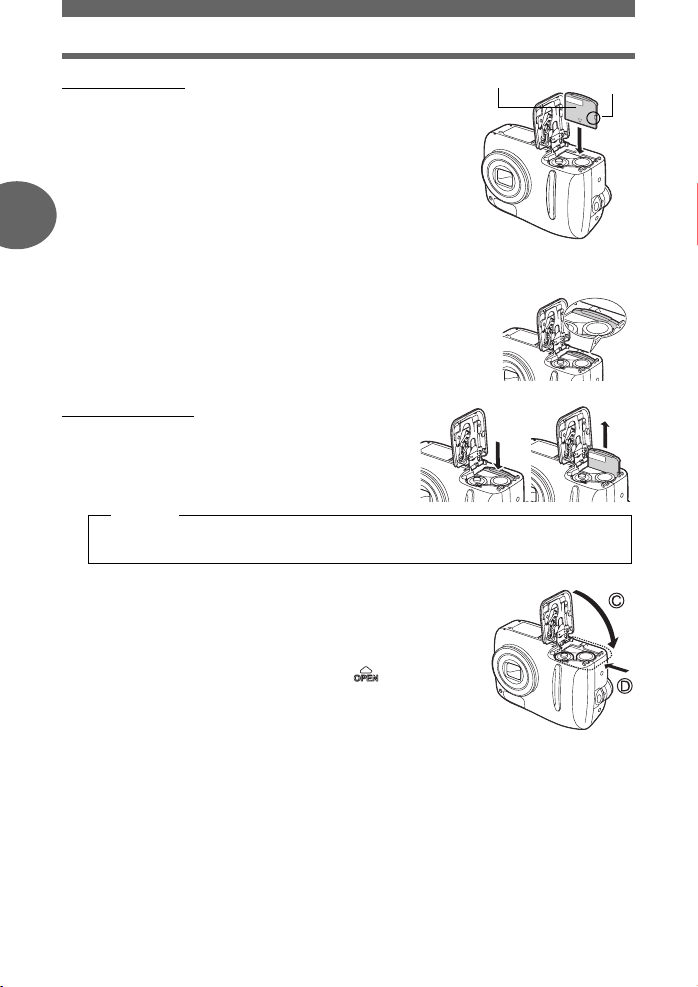
Použití karty
( Vložení karty
Natočte kartu správným směrem
3
a vložte ji do otvoru pro kartu, jak je
patrno z obrázku.
•Při vkládání držte kartu rovně.
• Je-li karta zasunuta úplně, zastaví se zacvaknutím.
•Při špatném způsobu nebo špatném úhlu vkládání se
2
Tipy před pořízením snímku
může poškodit kontaktní plocha nebo se karta může
zablokovat.
• Jestliže není karta zasunuta úplně, nemohou se na ni
zaznamenávat data.
( Vytažení karty
Kartu zatlačte úplně dovnitř
4
a pomalu uvolněte.
• Karta se lehce vysune a zastaví se.
Varování
Rychlé uvolnění prstů z karty po jejím úplném zasunutí může vést k jejímu vymrštění
ze štěrbiny.
• Uchopte kartu a vyjměte ji.
Zavřete kryt baterií / karty ve směru C a pak
5
posuňte kryt ve směru
• Jestliže se kryt baterií / karty zavírá těžce, nepoužívejte sílu.
Zavřete kryt, přitlačte pevně na značku a tlačte ve
směru D.
D
.
Oblast pro označení
Umístění správně
vložené karty
Drážka
24 CZ

Volba režimu snímání podle situace
Před pořízením snímku použijte kruhovou stupnici režimů pro přepnutí mezi režimy snímání.
Můžete pořizovat snímky s optimálním nastavením pomocí nastavení kruhové stupnice podle
podmínek nebo záměru fotografování.
( Režim snímání
Program Auto
Vhodný pro obvyklé situace. Fotoaparát automaticky nastavuje parametry pro zachycení
scény v přirozených barvách. Podle libosti můžete volit další funkce, jako třeba blesk.
i Portrét
Vhodný pro pořízení portrétů osob. Tento režim je optimální pro reprodukci tělových barev.
l Krajina
Vhodný pro snímání krajiny a dalších prostředí pod širým nebem. Ostří se na pozadí i na
popředí. Zelené a modré tóny se reprodukují živěji, což režim předurčuje k záznamu přírody.
m Noční scény
Vhodný pro pořizování obrázků večer a v noci. Fotoaparát volí delší expoziční doby než
obvykle. Jestliže například pořídíte snímek noční ulice v režimu , nedostatek světla
způsobí, že snímek bude černý pouze s tečkami světla. V režimu Noční scény je zachycen
skutečný vzhled ulice. Vzhledem k nebezpečí roztřesení záběru je nutné používat stativ.
o Autoportrét
Vhodný pro pořizování snímků sebe sama / samé – sebou / sebe samým / samou. Fotoaparát
je zaostřen na krátkou vzdálenost. Snímání makro a super makro nemůže být nastaveno.
n Videosekvence
Nahrává videosekvenci. Jelikož se ostření během záznamu filmu nemění, udržujte
proto konstantní vzdálenost mezi fotoaparátem a objektem, abyste zaostření neztratili.
Zvukový záznam není dostupný. g»Záznam filmů« (Str. 29)
3
Snímání
CZ 25

Volba režimu snímání podle situace
Nastavte kruhovou stupnici na , i,
1
l, m, o
•Při nastavení kruhové stupnice na určitý režim se na
LCD obrazovce zobrazí vysvětlivka tohoto režimu.
Pořiďte snímek.
2
nebo n.
3
Zvětšení vzdálených objektů
Telefoto a širokoúhlé snímání jsou možné při zvětšení 2.8x (hranice optického zoomu
Snímání
odpovídá 38 mm – 106 mm na 35 mm fotoaparátu). Kombinací optického zoomu s digitálním
zoomem může být zvětšení rozšířeno až přibližně na maximum 12x.
Tlačítko zoomu
Stiskněte tlačítko zoomu.
1
Širokoúhlé: Pro oddálení stiskněte
tlačítko zoomu směrem k W.
Stisk
Telefoto: Pro přiblížení stiskněte
tlačítko zoomu směrem k T.
Kurzor se na indikátoru zoomu pohybuje v závislosti
na zvětšení doleva nebo doprava.
• Bílá oblast indikátoru zoomu označuje optický zoom. Červená oblast indikátoru zoomu
označuje digitální zoom. Digitální zoom je k dispozici, jakmile dosáhne kurzor červené
oblasti během stisku tlačítka zoomu směrem k T.
Poznámka
• Snímky pořízené pomocí digitálního zoomu mohou být zrnité.
• V režimu o není zoom k dispozici.
26 CZ

Pořízení detailních záběrů
(makro / super makro)
& Použijte, když jsou snímané objekty blízko k Vám (W: 20 cm až 50 cm /
T: 50 cm až 90 cm). Lze pořídit normální fotografie, avšak fotoaparátu může chvíli trvat,
než se zaostří na vzdálené objekty.
% Použijte, když jsou snímané objekty ve vzdálenosti 2 cm. Poloha zoomu je automaticky
nastavena a nemůže být změněna. Pro normální vzdálenost snímání nelze dosáhnout
správného zaostření.
3
Snímání
Snímání v běžném režimu Fotografie v režimu makro Fotografování v režimu
Stiskněte o
1
• Objeví se obrazovka nastavení makro.
g»Jak používat přímá tlačítka« (Str. 14)
Vyberte režim makro a stiskněte i
2
Pořiďte snímek.
3
Poznámka
•Při použití blesku v režimu makro se mohou stíny zviditelnit a nemusí být dosaženo
správné expozice.
•Během fotografování v režimu super makro není k dispozici funkce zoom ani blesk.
• V režimu o není k dispozici fotografování v režimu makro ani super makro.
.
.
super makro
CZ 27

Použití blesku
Režim blesku vyberte podle světelných podmínek a efektu, kterého chcete dosáhnout.
Dosah blesku
W (max.): přibl. 0,2 m až 3,8 m
T (max.): přibl. 0,5 m až 2,2 m
Automatický blesk (bez indikace)
Blesk pracuje automaticky při nízkém osvětlení.
Blesk s redukcí červených očí (!)
Světlo blesku může způsobit, že oči fotografované
osoby vypadají na snímku červené. Režim omezení
červených očí potlačuje uvedený jev sérií předblesků
3
před hlavním zábleskem.
Poznámka
Snímání
• Po vyslání předblesků následuje hlavní záblesk s pořízením snímku s přestávkou přibližně
1 sekundy. Držte fotoaparát pevně bez pohybu po celou dobu.
•Účinnost režimu je omezena zejména pokud objekt nehleděl přímo na předblesky, nebo
je-li příliš daleko. Efekt je ovlivněn i subjektivními fyziologickými vlastnostmi objektu.
Oči objektu se jeví červené.
Vyrovnávací blesk (#)
Blesk pracuje nezávisle na okolním osvětlení.
Režim je vhodný například pro potlačení stínů na
objektu (např. stín větví stromu), pro snímky
v protisvětle, nebo pro úpravy barevnosti při
umělém osvětlení (zvláště při osvětlení zářivkami).
Poznámka
•
Ve velmi jasném světle nemusí být vyrovnávacím bleskem dosaženo
požadovaného efektu.
Blesk vypnut ($)
Blesk je vypnut a neaktivuje se ani za podmínek s nízkým osvětlením. Použijte tento režim
v situacích, kdy použití blesku není třeba, nebo je zakázáno. Tento režim můžete použít
rovněž při focení krajiny, západu slunce a dalších objektů mimo dosah blesku.
Poznámka
•Při vypnutí blesku dochází za špatných světelných podmínek k prodloužení expoziční
doby. Proto je nutné použití stativu proti roztřesení snímků.
28 CZ

1920
2560
Použití blesku
Stiskněte
1
• Zobrazí se obrazovka nastavení režimu blesku.
g»Jak používat přímá tlačítka« (Str. 14)
Vyberte režim blesku a stiskněte i
2
• Nastavení lze také provést opakovaným
stisknutím .
Namáčkněte spoušt’ do poloviny.
3
• V podmínkách, kdy se blesk spustí,
svítí # (blesk v pohotovosti).
Úplným stisknutím spouště pořiďte snímek.
4
TIPY
Jakmile značka # (nabíjení blesku) bliká.
→ Blesk se nabíjí. Počkejte až značka #přestane blikat a zůstane rozsvícená.
Poznámka
•Během pořizování panoramatických záběrů není blesk k dispozici.
• V režimu makro nemusíte s bleskem dosáhnout optimálního výsledku.
Výsledný obraz zkontrolujte na obrazovce.
.
Značka #
.
1920
19202560
2560
Záznam filmů
S tímto fotoaparátem můžete nahrávat videosekvence. S tímto fotoaparátem můžete nahrané
videosekvence také přehrávat. Zvuk nahrávat nelze. Zaostření a zoom jsou aretovány.
Jestliže se vzdálenost k objektu změní, zaostření se může ztratit.
Otočte kruhovou stupnici do polohy n.
1
• Na LCD obrazovce se zobrazí zbývající čas záznamu
v interní paměti nebo na kartě.
Rozhodněte se o kompozici obrázku
2
•Pro zvětšení objektu můžete použít tlačítko zoomu.
Úplným stisknutím spouště zahájíte záznam.
3
• Fotoaparát nastaví zaostření a zoom.
Při záznamu filmu svítí N červeně.
•
Dalším stiskem spouště záznam ukončíte.
4
• Záznam se ukončí automaticky po vyčerpání dostupné paměti.
• Pokud je ve vnitřní paměti nebo na kartě ještě místo, zobrazí se zbývající čas pro
nahrávání (
gStr. 20) a fotoaparát je připraven ke snímání.
.
Zbývající čas záznamu
3
Snímání
CZ 29

Záznam filmů
Poznámka
• Blesk není k dispozici.
•Během záznamu filmu se může kapacita paměti vyčerpat velmi rychle. Zkuste zformátovat
interní pamět’ nebo kartu vašeho fotoaparátu před pokračováním nahrávání.
g»Formátování« (Str. 38)
Poznámky pro nahrávání dlouhých filmů
• Fotoaparát pokračuje v nahrávání filmu, dokud není spoušt’ znovu stisknuta nebo dokud
se nevyčerpá místo ve vnitřní paměti nebo na kartě.
• Jestliže jedno nahrání filmu využije veškeré místo ve vnitřní paměti nebo na kartě,
vytvořte místo vymazáním filmu nebo jeho stažením do počítače.
3
Použití samospouště
Snímání
Tato funkce vám umožní pořizovat snímky pomocí samospouště. Při použití časovače
upevněte fotoaparát bezpečně na stativ. Tato funkce je užitečná pro pořizování snímku,
pokud chcete být na fotografii i vy.
Stiskněte m
1
• Zobrazí se obrazovka nastavení samospouště.
g»Jak používat přímá tlačítka« (Str. 14)
Vyberte [ON] a stiskněte i
2
Úplným stisknutím spouště pořiďte snímek.
3
• Kontrolka samospouště se rozsvítí na přibl. 10 sekund, pak začne
blikat. Po přibl. 2 sekundách blikání je snímek pořízen.
• V režimu n zastavíte záznam dalším úplným stisknutím spouště.
• Samospouště zrušíte stisknutím ^.
• Režim samospouště se automaticky zruší po pořízení
jednoho snímku.
.
.
30 CZ
Kontrolka
samospouště

Pořízení panoramatických záběrů
Výhody panoramatického snímání vám umožní pamět’ové karty Olympus xD-Picture Card.
Panoramatické snímky můžete za okraje spojit do jednoho širokého panoramatického záběru
pomocí programu OLYMPUS Master.
Část předchozího snímku, kterou bude spojen s dalším snímkem, nezůstává na okraji
obrazovky. Je proto nutno si pamatovat, jak vypadala část v rámečku na okraji obrazovky
a další snímek komponovat tak, aby se tato část opakovala na opačném okraji a bylo možno
později snímky spojit překrytím. Spojujete-li snímky zleva doprava, překrývá se pravý okraj
předchozího snímku s levým okrajem snímku následujícího (nebo naopak, pokud je spojujete
zprava doleva).
[PANORAMA]
Pomocí křížového ovladače vyberte okraj,
1
na němž chcete snímky spojovat.
] :Další snímek se napojí na pravém okraji.
^ :Další snímek se napojí na levém okraji.
[ :Další snímek se napojí na horním okraji.
\ :Další snímek se napojí na dolním okraji.
Ujistěte se, že se okraje snímků překrývají,
2
a pořiďte snímky.
•Zaostření a expozice se nastaví podle prvního snímku.
Nevybírejte do prvního snímku objekty s extrémním
jasem (např. slunce).
• Po pořízení prvního snímku není možno použít zoom.
• V režimu panoramatu je možno pořídit až 10 snímků.
• Po pořízení 10 snímků se zobrazí varovný symbol g.
Stiskněte pro opuštění
3
panoramatického snímání
i
g
»Jak obsluhovat nabídky« (Str. 15)
Spojení snímků zleva
doprava
Spojení snímků zdola nahoru
.
3
Snímání
Poznámka
• Panoramatický režim lze použít pouze v případě, že je ve
fotoaparátu pamět’ová karta. Panoramatický režim je
dostupný pouze s kartami Olympus.
• [PANORAMA] není k dispozici v režimu o.
•Během pořizování panoramatických záběrů není blesk k dispozici.
• Fotoaparát samotný neumožňuje spojení panoramatických snímků. Pro spojení obrázků
je nutný program OLYMPUS Master.
CZ 31

Nastavení jasu obrázku
(expoziční kompenzace)
Tato funkce umožňuje změnit nastavení expozice. Můžete nastavit expozici
v rozsahu ± 2.0 EV s krokem 1/3 EV.
Stiskněte [F
1
• Zobrazí se obrazovka pro nastavení expoziční
kompenzace.
Stiskněte ^] pro provedení
2
nastavení a stiskněte i
• Plus [+] zvyšuje jas a minus [–] snižuje jas.
3
Snímání
Pořiďte snímek.
3
TIPY
• Jasné objekty (např. sníh) často vyjdou na snímku tmavší, než je přirozené. Nastavte
směrem k + pro přiblížení odstínů objektu skutečnosti. Ze stejných důvodů nastavte
směrem k – u tmavých objektů.
•V některých situacích můžete dosáhnout lepších výsledků, jestliže expozici, kterou
fotoaparát přednastavil, nastavíte ručně.
Poznámka
•
Při použití blesku se výsledný jas obrazu (expozice) může lišit od zamýšleného jasu.
• Expoziční kompenzace nemůže upravit snímek, pokud je okolí objektu příliš světlé
nebo tmavé.
.
.
32 CZ

Přehrávání statických snímků
9
Pokud je ve fotoaparátu karta, zobrazí se obrázek z karty. Pro přehrání snímků z interní
paměti odstraňte kartu.
Stiskněte k
1
• Zelená kontrolka na fotoaparátu svítí.
• Na displeji se zobrazí naposledy pořízený snímek (přehrávání jednoho snímku).
•Křížovým ovladačem můžete procházet snímky.
Stiskněte T nebo W na tlačítku zoomu.
2
•Můžete tak snímek zvětšit (zvětšení) nebo zobrazit přehled obrázků
(indexové zobrazení).
Stisknutím T se vrátíte do
zobrazení jednoho snímku
TW
Indexové zobrazení
•Při indexovém zobrazení vyberte
požadovaný snímek křížovým
ovladačem.
•Můžete zvolit počet snímků, které
mají být zobrazeny. g»Volba
počtu snímků« (Str. 33)
.
Stisknutím W se vrátíte do
zobrazení jednoho snímku
WT
Zvětšení
•Stiskněte T pro zvětšení snímku až na
maximum 4×.
• Pomocí křížového ovladače se můžete
pohybovat ve zvětšeném obraze.
• Snímky nemohou být uloženy ve
zvětšeném stavu.
•Zvětšení není dostupné pro filmy.
4
Přehrávání
Volba počtu snímků
Tato funkce Vám umožňuje si vybrat 4 až 9 snímků v indexovém zobrazení.
[G]
i g
Vyberte [4] nebo [9] a stiskněte i.
1
• Stiskem opustíte nabídku.
»Jak obsluhovat nabídky« (Str. 15)
CZ 33

Přehrávání statických snímků
Prezentace snímků
Tato funkce zobrazuje statické snímky z interní paměti, nebo z karty postupně jeden po
druhém. U filmů se zobrazuje pouze první snímek.
Vyberte statický snímek a zobrazte hlavní nabídku.
y :Přehrává uložené snímky jeden za druhým a na konci se zastaví.
x :Přehrává uložené snímky a po skončení se vrátí na začátek.
CANCEL : Vrátí se do nabídky přehrávání.
[m]
i g
Vyberte [y] nebo [x] a stiskněte i.
1
• Spustí se prezentace.
•Stiskem i se prezentace snímků ukončí.
Poznámka
4
•Při delší prezentaci se doporučuje napájet přístroj
z přídavného sít’ového zdroje. Při napájení z baterií skončí
prezentace snímků asi po 30 minutách a fotoaparát se vypne.
Přehrávání
Otáčení snímků
Snímky pořízené fotoaparátem ve vertikální poloze jsou zobrazovány horizontálně. Tato
funkce umožní otočení snímků o 90° na obě strany a tím správné zobrazení těchto snímků.
[y]
i g
»Jak obsluhovat nabídky« (Str. 15)
»Jak obsluhovat nabídky« (Str. 15)
Stisknutím
1
Stiskněte [\ pro výběr [w] nebo [s] a stiskněte i.
2
• Zobrazí se otočený snímek.
Stiskněte [\ pro výběr [EXIT] a stiskněte i.
3
• Stiskem opustíte nabídku.
Poznámka
• Následující obrázky nelze otáčet.
• Nová orientace snímků se ukládá a zachovává i po vypnutí fotoaparátu.
^]
vyberte snímek, který chcete otočit.
[w]Původní snímek [s]
Filmy, chráněné obrázky, obrázky upravené na počítači a obrázky pořízené jiným
fotoaparátem.
34 CZ

Přehrávání filmů
Použijte křížový ovladač pro zobrazení
1
snímku pomocí
g»Přehrávání statických snímků« (Str. 33)
Stiskněte i.
2
• Film se přehrává. Po skončení přehrávání filmu
se obrazovka vrátí do režimu přehrávání.
•Stisknutím i zrušíte přehrávání filmu.
Vyberte [EXIT] a stiskněte i.
Poznámka
• Oranžová kontrolka bliká, když fotoaparát načítá film z
vnitřní paměti nebo karty. Načítání filmů může chvíli trvat. Neotvírejte kryt baterií / karty,
když oranžová kontrolka bliká. To by nejen poškodilo data, ale také učinilo vnitřní pamět’
nebo kartu nepoužitelnou.
n
.
Uplynulá doba / celkový čas
Značka n
Přehrávání na televizi
Pro přehrávání pořízených snímků na televizi použijte videokabel dodaný s fotoaparátem.
Přehrávat lze jak statické snímky tak filmy.
Ujistěte se, že televize i fotoaparát jsou vypnuté. Pomocí
1
videokabelu propojte zásuvku VIDEO OUT na fotoaparátu se
vstupním terminálem pro video na televizi.
Kryt zásuvek
Propojte do vstupního terminálu
pro video (žlutý) na televizi.
Videokabel
Zásuvka VIDEO OUT
4
Přehrávání
Zapněte televizi a nastavte ji do režimu pro videovstup.
2
•Ohledně podrobností pro přepnutí do režimu videovstupu konzultujte návod na televizi.
Pro zapnutí fotoaparátu stiskněte vypínač a pak stiskněte k.
3
• Na obrazovce televize se zobrazí poslední pořízený snímek. Pro výběr snímku,
který chcete zobrazit, použijte křížový ovladač.
• Na obrazovce televize lze také použít funkce zvětšení, indexové zobrazení
a prezentace snímků.
•Při propojení s videokabelem se LCD obrazovka fotoaparátu vypne.
CZ 35

Přehrávání na televizi
TIPY
•Při propojení fotoaparátu s televizí doporučujeme napájet fotoaparát z přídavného
sít’ového napáječe.
Poznámka
• Na obrazovce televize se může snímek zobrazit mimo střed.
VIDEO OUT – nastavení druhu výstupního signálu
Podle druhu videosignálu na televizi můžete vybrat signál NTSC nebo PAL. Druh videosignálu
vyberte před propojením fotoaparátu s televizí. Jestliže vyberete špatný druh videosignálu,
nebudou pořízené snímky řádně přehrány na televizi.
[VIDEO OUT]
4
Vyberte [NTSC] nebo [PAL] a stiskněte i.
1
• Pro opuštění nabídky stiskněte .
TIPY
Druhy a hlavní oblasti videosignálu na televizi
Před propojením fotoaparátu s televizí zkontrolujte
Přehrávání
druh videosignálu.
NTSC : Japonsko, Tchaj-wan, Jižní Korea, Severní Amerika
PAL : evropské státy, Čína
i
Ochrana snímků
Doporučuje se označit důležité snímky jako chráněné, zabráníte tak jejich
náhodnému smazání.
Chráněné snímky není možno smazat funkcí mazání jednoho snímku ani všech snímků,
je však možno je smazat formátováním paměti.
[0]
i g
Stisknutím
1
Stiskněte [\ pro výběr [ON] a stiskněte i.
2
• Pro zrušení vyberte [OFF].
Stiskněte [\ pro výběr [EXIT]
3
a stiskněte
• Stiskem opustíte nabídku.
^]
vyberte snímek, který chcete chránit.
i
.
chráněného snímku
»Jak obsluhovat nabídky« (Str. 15)
Zobrazuje se u
36 CZ

Mazání snímků
Tato funkce umožňuje mazání uložených snímků. Snímky můžete mazat po jednom,
nebo všechny snímky z interní paměti nebo z karty najednou.
• Pokud chcete vymazat snímky z interní paměti, nevkládejte kartu.
• Kartu vložte tehdy, pokud chcete vymazat snímky z karty.
Poznámka
• Nelze mazat chráněné snímky. Před mazáním takových snímků zrušte ochranu.
• Jednou smazaný snímek nelze obnovit. Každý snímek před mazáním zkontrolujte,
abyste nesmazali omylem důležitý snímek. g»Ochrana snímků« (Str. 36).
Mazání jednoho snímku
Zobrazte snímek, který chcete vymazat,
1
a stiskněte tlačítko .
• Zobrazí se obrazovka [S ERASE].
g»Jak používat přímá tlačítka« (Str. 14)
»Přehrávání statických snímků« (Str. 33)
Vyberte [YES] a stiskněte i.
2
• Snímek se smaže a dojde k opuštění nabídky.
Vymazání všech snímků
Tato funkce vymaže všechny snímky z interní paměti nebo z karty.
4
Přehrávání
[MEMORY SETUP (CARD SETUP)]
Vyberte [RALL ERASE] a stiskněte i.
1
Vyberte [YES] a stiskněte i.
2
• Všechny snímky jsou smazány.
i
g
»Jak obsluhovat nabídky« (Str. 15)
CZ 37

Formátování
Tato funkce vám umožní formátovat interní pamět’ nebo kartu. Formátování připravuje kartu
pro přijetí dat.
• Pro formátování interní paměti nevkládejte kartu.
• Pro formátování karty vložte kartu.
•Před použitím jiných karet než Olympus, nebo karet, které byly formátovány na počítači,
je nutné zformátovat kartu v tomto fotoaparátu.
Všechna data z paměti, včetně chráněných snímků, jsou při formátování smazána.
Ujistěte se, že jste uložili nebo přenesli do počítače všechna důležitá data před
formátováním karty.
[< MEMORY FORMAT (I FORMAT)]
[MEMORY SETUP (CARD SETUP)] [< MEMORY FORMAT
(I FORMAT)]
Vyberte [YES] a stiskněte i
1
•Během formátování karty se zobrazí lišta [BUSY].
Poznámka
5
•Během formátování neprovádějte následující operace,
mohlo by dojít k poškození karty.
Otevírání krytu baterií / karty, připojování a odpojování
sít’ového napáječe (bez ohledu na to, zda jsou ve
fotoaparátu baterie nebo ne).
Užitečné funkce
i
g
.
i
»Jak obsluhovat nabídky« (Str. 15)
Volba jazyka
Můžete zvolit jazyk nabídky displeje. Dostupnost jazykových verzí se liší podle země,
kde byl fotoaparát zakoupen.
[W]
Vyberte jazyk a stiskněte i.
1
• Stiskem opustíte nabídku.
TIPY
Zvýšení počtu jazyků
→ Pomocí dodaného softwaru OLYMPUS Master můžete
přidat do Vašeho fotoaparátu další jazyk. Pro podrobnosti
se obrat’te na průvodce softwarem OLYMPUS Master.
i
g
»Jak obsluhovat nabídky« (Str. 15)
38 CZ

Volba jazyka
Ujistěte se, že je vaše PC
1
připojeno k internetu.
Otevřete OLYMPUS Master
Software a zvolte
»Procházet snímky« ve
spouštěcím okně.
•Přejděte ze seznamu hlavní
nabídky na on-line servis a zvolte
»Aktualizace fotoaparátu«.
• Po zvolení funkce aktualizace fotoaparátu zobrazí OLYMPUS Master okno
s bezpečnostními informacemi.
Zapojte kabel USB do USB
2
portu počítače.
Zapojte opačný konec kabelu USB
3
do zásuvky USB fotoaparátu.
• Fotoaparát se automaticky zapne.
• LCD obrazovka se zapne a zobrazí se volba
USB připojení.
Zvolte [PC] a stiskněte Z.
4
Stiskněte Z.
5
• OLYMPUS Master nyní rozpozná
aktuální verzi vašeho fotoaparátu.
• Klikněte na »Ověření nejnovější
verze« a software vyhledá na
domovské stránce Olympus
Homepage nové verze
uživatelských programů pro
fotoaparát a další jazyky.
Potom můžete zvolit další jazyk.
Po zvolení tlačítka
6
aktualizace stáhne
OLYMPUS Master nový
jazyk do vašeho
fotoaparátu. Neodstraňujte
prosím během tohoto
procesu žádné kabely
ani baterii.
Po stažení zobrazí displej fotoaparátu OK. Nyní můžete odstranit
7
kabely a fotoaparát vypnout. Po opětovném zapnutí fotoaparátu
budete moci volit funkce ve vašem místním jazyku.
Dejte prosím pozor na to, aby vaše baterie byla plně
nabitá.
5
Užitečné funkce
CZ 39

Nastavení data a času
Tato funkce umožňuje nastavit datum a čas. Datum a čas jsou uloženy s každým pořízeným
snímkem a jsou součástí pojmenování snímku.
[X]
i
g
»Jak obsluhovat nabídky« (Str. 15)
Stisknutím [\ vyberte jeden z následujících
1
formátů data: [Y-M-D] (Year / Month / Day,
rok / měsíc / den), [M-D-Y] (Month / Day /
Year, měsíc / den / rok), [D-M-Y] (Day / Month
/ Year, den / měsíc / rok) a stiskněte
•Přesuňte se na nastavení roku.
• Následující postup je uveden pro volbu formátu [Y-M-D].
Pro nastavení roku stiskněte [\ a pak
2
stiskněte
, abyste se přesunuli
]
k nastavení měsíce.
•Do předchozího nastavení se vrátíte stiskem ^.
•První dvě číslice roku jsou pevně dány.
Opakujte tento postup, dokud nejsou
5
3
datum a čas úplně nastaveny.
• Čas se zobrazuje ve 24 hodinovém cyklu. To znamená, že 2 p.m. se zobrazuje
jako 14:00.
Stiskněte i.
4
•Pro přesnější nastavení stiskněte i ve chvíli, kdy časový signál dorazí na 00 sekund.
• Stiskem opustíte nabídku.
Užitečné funkce
Poznámka
• Je-li fotoaparát ponechán přibližně 1 den bez baterií, nastavení data a času se vrátí do
výchozího továrního nastavení. Byly-li b aterie vloženy do fotoaparátu pouze na krátký čas,
nastavení se vymaže ještě d říve. Před pořízením důležitých snímků zkontrolujte nastavení
data a času.
]
.
40 CZ

Vrácení nastavení do výchozí hodnoty (RESET)
Fotoaparát zachová změněné nastavení, i když je vypnutý. Pro navrácení nastavení do
výchozího továrního nastavení použijte funkci vynulování.
Stiskněte
1
• Zobrazí se [RESET].
g»Jak používat přímá tlačítka« (Str. 14)
Vyberte [RESET] a stiskněte i.
2
• Nastavení je vráceno do výchozího továrního nastavení.
( Funkce, které ovlivňuje RESET, a jejich výchozí tovární nastavení
p
Funkce Výchozí tovární nastavení Viz str.
FLASH MODE AUTO Str. 28
& OFF Str. 27
F 0.0 Str. 32
Y
K HQ Str. 19
.
OFF
Str. 30
Kopírování snímků na kartu (BACKUP)
Můžete zkopírovat (zálohovat) všechna obrazová data uložená v interní paměti na kartu.
Obrazová data v interní paměti se zkopírováním na kartu nesmažou.
Pro použití funkce zálohování se vyžaduje pamět’ová karta. Použijte fotoaparát
s vloženou kartou.
[BACKUP]
Vyberte [YES] a stiskněte i.
1
• Všechna obrazová data z interní paměti jsou zkopírována na kartu.
• Stiskem opustíte nabídku.
Poznámka
• Pokud není na kartě dostatek paměti, zobrazí se [CARD FULL] a kopírování se zruší.
• Pokud bliká značka f, snímky nemohou být zálohovány kvůli nedostatečnému
nabití baterie.
• Pokud dojde během kopírování k vybití baterie, obrazová data mohou být ztracena nebo
poškozena. Doporučuje se použít sít’ový napáječ.
• Nikdy během kopírování neotvírejte kryt baterií / karty, neodstraňujte baterie nebo
nepřipojujte a neodpojujte sít’ový adaptér, protože to může způsobit poruchu vnitřní paměti
nebo karty.
i
g
»Jak obsluhovat nabídky« (Str. 15)
5
Užitečné funkce
CZ 41

Nastavení doby pro přepnutí do režimu spánku
(SLEEP)
Fotoaparát se automaticky přepne do režimu spánku a přestane fungovat, pokud se po určitou
dobu nepoužívá. Dobu, po kterou se fotoaparát ještě nepřepne do režimu spánku,
si můžete sami určit.
Fotoaparát se znovu aktivuje stisknutím l, k nebo spouště.
[SLEEP]
Vyberte [30sec], [1min], [3min] nebo [10min] a stiskněte i.
1
• Stiskem opustíte nabídku.
i
g
»Jak obsluhovat nabídky« (Str. 15)
Kontrola funkcí zpracování obrazu
(PIXEL MAPPING)
Funkce mapování obrazových bodů umožňuje přístroji zkontrolovat a nastavit CCD a funkce
5
zpracování obrazu. Tuto funkci není nutné používat často. Doporučuje se použít tuto funkci
jednou za rok. Čekejte přes minutu po použití LCD obrazovky nebo po pořízení plynulých
snímků, aby se umožnilo správné vykonání funkce mapování obrazových bodů.
[PIXEL MAPPING]
Vyberte [START] a stiskněte i.
1
Užitečné funkce
•Během mapování obrazových bodů se zobrazí lišta [BUSY]. Po skončení mapování
obrazových bodů se obrazovka vrátí do nabídky.
• Stiskem opustíte nabídku.
Poznámka
•Pokud během mapování obrazových bodů náhodou fotoaparát vypnete, začněte znovu.
i
g
»Jak obsluhovat nabídky« (Str. 15)
42 CZ

Přímý tisk (PictBridge)
Použití funkce přímého tisku
Po připojení fotoaparátu kabelem USB k tiskárně kompatibilní s PictBridge můžete přímo
vytisknout uložené snímky. S připojenou tiskárnou můžete na obrazovce fotoaparátu určit,
které snímky se vytisknou a počet výtisků. Je rovněž možno vytisknout snímky pomocí tiskové
objednávky.g»Nastavení tisku (DPOF)« (Str. 48)
Informace o kompatibilitě s PictBridge naleznete v návodu k použití tiskárny.
Co je PictBridge?… Je to standard pro připojení digitálních fotoaparátů a tiskáren různých
výrobců a přímý tisk obrázků.
STANDARD… Všechny tiskárny podporující PictBridge mají standardní nastavení tisku. Je-li
na displeji zvoleno [STANDARD] (Str. 44 až Str. 46), snímky se tisknou v tomto nastavení.
Podrobnosti ke standardnímu nastavení naleznete v návodu k tiskárně nebo u jejího výrobce.
TIPY
• Podrobnosti o typech papíru pro tisk, o inkoustových náplních atd. se dozvíte v návodu
k tiskárně.
Poznámka
• Pro tisk snímků se doporučuje napájet fotoaparát ze sít’ového napáječe.
Při použití baterií se ujistěte, že mají dostatek energie. Pokud se fotoaparát vypne během
komunikace s tiskárnou, může dojít ke špatnému fungování tiskárny, nebo se mohou
ztratit obrazová data.
• Není možno tisknout filmy.
• Fotoaparát nepřejde do režimu spánku, pokud je připojen k tiskárně
pomocí kabelu USB.
Připojení fotoaparátu k tiskárně
Pro připojení fotoaparátu k tiskárně kompatibilní s PictBridge použijte dodaný USB kabel.
Zapněte tiskárnu a zapojte kabel USB
1
příslušnou zástrčkou do portu USB tiskárny.
• Podrobnosti o zapnutí tiskárny a umístění USB portu se
dozvíte v návodu k tiskárně.
Kryt zásuvek
Zásuvka USB
Zapojte kabel USB do zásuvky USB
2
fotoaparátu.
• Fotoaparát se automaticky zapne.
• LCD obrazovka se zapne a zobrazí se volba
USB připojení.
Vyberte [PRINT] a stiskněte i.
3
• Zobrazí se [ONE MOMENT] a fotoaparát je propojen
s tiskárnou. Na obrazovce se objeví [PRINT MODE SELECT].
Vyberte nastavení tisku na obrazovce fotoaparátu.
gPřejdi na »Tisk obrázků« (Str. 44)
Poznámka
•Při volbě [PC] v kroku 3 se nezobrazí [PRINT MODE SELECT]. Odpojte USB kabel
a opakujte postup od kroku 1.
6
Tisk snímků
CZ 43

Přímý tisk (PictBridge)
Tisk obrázků
Pokud je fotoaparát připojen k tiskárně, která je
kompatibilní s PictBridge, zobrazí se na LCD obrazovce
[PRINT MODE SELECT]. Pro výběr režimu tisku použijte tuto
obrazovku. Můžete si vybrat z následujících režimů tisku.
Průvodce
obsluhou
PRINT Tiskne zvolený snímek.
PRINT ORDER Tiskne snímky podle údajů tiskové objednávky
Tiskové režimy a nastavení
Dostupné režimy tisku, velikosti papíru apod. se liší podle použité tiskárny.
Více naleznete v návodu k tiskárně.
na kartě. Pokud nebyla provedena žádná
objednávka, není tato možnost dostupná.
g»Nastavení tisku (DPOF)« (Str. 48)
Obrazovka [PRINT MODE
SELECT]
Jednoduchý tisk
Níže popsaný postup je nejjednodušším způsobem tisku snímků. Vybraný snímek se vytiskne
pomocí standardního nastavení bez data nebo názvu.
6
V obrazovce [PRINT MODE SELECT]
1
vyberte [PRINT] a stiskněte
• Zobrazí se [PRINTPAPER].
Stiskněte [\ pro výběr velikosti papíru
2
Tisk snímků
a stiskněte
• Pokud se [PRINTPAPER] nezobrazí, jsou [SIZE]
a [BORDERLESS] nastaveny na [STANDARD].
g Pokračujte krokem 4.
]
.
i
.
Obrazovka [PRINTPAPER]
Stiskněte [\ pro výběr ohraničeného nebo
3
neohraničeného rámečku a stiskněte
OFF ( ) Snímek se vytiskne uprostřed bílého rámečku.
ON ( ) Snímek se vytiskne na celou stranu.
Stisknutím
4
který chcete vytisknout, a stiskněte
• Zobrazí se obrazovka [PRINT].
Vyberte [OK] a stiskněte i.
5
• Spustí se tisk.
• Zrušíte jej volbou [CANCEL] a stisknutím
Znovu se zobrazí [PRINT MODE SELECT].
^]
vyberte snímek,
i.
44 CZ
i
i
.
.

Přímý tisk (PictBridge)
Režim tisku
V obrazovce [PRINT MODE SELECT] vyberte [PRINT]
1
a stiskněte
• Zobrazí se [PRINTPAPER].
Stiskněte [\ pro výběr velikosti papíru
2
a stiskněte
• Pokud se [PRINTPAPER] nezobrazí, jsou [SIZE]
a [BORDERLESS] nastaveny na [STANDARD].
g Pokračujte krokem 4.
Stiskněte [\ pro výběr ohraničeného nebo
3
neohraničeného rámečku a stiskněte
OFF ( ) Snímek se vytiskne uprostřed bílého rámečku.
ON ( ) Snímek se vytiskne na celou stranu.
Stisknutím
4
•Stiskněte W na tlačítku zoomu, abyste zobrazili snímky v indexovém formátu.
Snímky, které chcete vytisknout, pak můžete vybrat z indexu.
Vyberte postup tiskové objednávky.
5
SINGLE PRINT Zašle tiskovou objednávku pro jeden tisk vybraného snímku podle
MORE Nastaví počet tisků vybraného snímku v údajích tiskové objednávky.
( Nastavení objednávky [SINGLE PRINT]
Stiskněte [.
• Pro zrušení objednávky stiskněte znovu [, pokud se
zobrazí snímek s <.
( Nastavení tiskové objednávky [MORE]
i
.
]
.
i
.
^]
vyberte snímek, který chcete vytisknout.
standardního nastavení.
Můžete rovněž přidat datum nebo název souboru.
Obrazovka [PRINTPAPER]
Zobrazí se ikona tiskové
objednávky.
c Stiskněte \.
• Zobrazí se [PRINT INFO].
d Stiskněte [\ pro výběr položky, kterou chcete nastavit,
a stiskněte i. Stiskněte [\ pro výběr položky
a stiskněte i.
<× Nastavuje počet výtisků. Můžete volit
DATE (
X
FILE NAME (M) Pokud zvolíte [WITH], snímky jsou
až 10 kopií.
) Pokud zvolíte [WITH], obrázky jsou
vytištěny s datem.
vytištěny s názvem souboru.
e Po výběru nastavení zvolte [END] a stiskněte i.
• Zobrazí se obrazovka z kroku 4.
6
Tisk snímků
CZ
45

Přímý tisk (PictBridge)
• Pro tisk více než jednoho snímku v režimu [PRINT]
zopakujte objednávky [SINGLE PRINT] a [MORE] z kroků
4 a 5 pro všechny snímky, které chcete vytisknout.
Stiskněte i.
6
• Zobrazí se obrazovka [PRINT].
Vyberte [OK] a stiskněte i.
7
• Spustí se tisk.
• Zrušíte jej volbou [CANCEL] a stisknutím i.
Znovu se zobrazí [PRINT MODE SELECT].
• Po skončení tisku se LCD obrazovka vrátí k
[PRINT MODE SELECT].
g»Ukončení přímého tisku« (Str. 47)
( Zrušení tisku
Stisknutím i během přenosu dat pro tisk zobrazíte volbu pro
pokračování nebo zrušení tisku. Zrušíte jej volbou [CANCEL]
a stisknutím i.
Vaše nastavení se zobrazí.
Obrazovka
[TRANSFERRING]
Režim objednávky tisku
Na obrazovce [PRINT MODE SELECT]
1
vyberte [PRINT ORDER] a stiskněte
6
• Zobrazí se [PRINTPAPER].
Stiskněte [\ pro výběr velikosti papíru
2
a stiskněte
• Pokud se [PRINTPAPER] nezobrazí, jsou [SIZE]
Tisk snímků
a [BORDERLESS] nastaveny na [STANDARD].
g Pokračujte krokem 4.
Stiskněte [\ pro výběr ohraničeného nebo neohraničeného
3
rámečku a stiskněte
OFF ( ) Snímek se vytiskne uprostřed bílého rámečku.
ON ( ) Snímek se vytiskne na celou stranu.
• Zobrazí se obrazovka [PRINT].
Vyberte [OK] a stiskněte i.
4
• Spustí se tisk.
• Zrušíte jej volbou [CANCEL] a stisknutím i.
Znovu se zobrazí [PRINT MODE SELECT].
• Po skončení tisku se LCD obrazovka vrátí k [PRINT MODE SELECT].
g»Ukončení přímého tisku« (Str. 47)
( Zrušení tisku
Stisknutím i během přenosu dat pro tisk zobrazíte volbu pro pokračování nebo zrušení tisku.
Tisk se zruší stisknutím [\ pro výběr [CANCEL] a stisknutím i.
]
.
i
.
i
.
46 CZ

Přímý tisk (PictBridge)
Ukončení přímého tisku
Po skončení tisku odpojte fotoaparát od tiskárny.
V obrazovce [PRINT MODE
1
SELECT] stiskněte
• Zobrazí se zpráva.
Odpojte kabel USB od
2
fotoaparátu.
• Fotoaparát se vypne.
Odpojte kabel USB z tiskárny.
3
^
.
REMOVE USB CABLE
Zobrazí-li se chybový kód
Pokud se během přímého tisku, nebo jeho nastavení zobrazí chybový kód, postupujte podle
následující tabulky. Ohledně podrobností postupujte podle návodu k tiskárně.
Indikace obrazovky Možná příčina Provedení opravy
NO CONNECTION
NO PAPER
Fotoaparát není správně
připojen k tiskárně.
V tiskárně není papír. Vložte papír do tiskárny.
V tiskárně není inkoust. Vyměňte kazetu s náplní tiskárny.
Odpojte fotoaparát a znovu jej
připojte.
6
Tisk snímků
NO INK
Papír se zasekl. Odstraňte zaseknutý papír.
JAMMED
Byl vyměněn papír v tiskárně
SETTINGS CHANGED
PRINT ERROR
TIPY
• Pokud se zobrazí jiný než výše uvedený chybový kód, viz »Chybové kódy« (Str. 62).
za jiný formát během tisku,
nebo se jinak změnila
konfigurace tiskárny.
Jiná chyba tiskárny a / nebo
fotoaparátu.
Po nastavení tisku neměňte
konfiguraci tiskárny.
Vypněte tiskárnu i fotoaparát.
Zkontrolujte je a případně odstraňte
příčinu potíží před spuštěním.
CZ
47

Nastavení tisku (DPOF)
Vytvoření tiskových objednávek
Tisková objednávka umožňuje uložení tiskových dat (počet kopií a údaj data / času) ke snímku
na kartu.
Pouze snímky uložené na kartě mohou být objednány k tisku. Vložte kartu se
zaznamenanými snímky do fotoaparátu před provedením tiskové objednávky.
S tiskovou objednávkou můžete snadno tisknout obrázky buď doma na osobní tiskárně
kompatibilní s DPOF, nebo v obchodě, který podporuje DPOF. DPOF je standardní formát
používaný pro záznam informací automatického tisku z digitálních fotoaparátů. Můžete tak
tisknout automaticky požadované snímky z karty v zadaném množství doma i v obchodě.
Snímky s tiskovou objednávkou můžete tisknout následujícími způsoby.
Tisk ve fotolabu podporujícím DPOF.
Pomocí tiskové objednávky můžete nechat snímky vytisknout.
Tisk na domácí tiskárně, podporující DPOF.
Tisk je možný přímo z karty obsahující objednávku, bez použití počítače. Ohledně
podrobností postupujte podle návodu k tiskárně. Může být nezbytný adaptér PC karty.
Použití tiskových služeb bez DPOF
Snímky uložené v interní paměti nemohou být vytisknuty ve fotolabu.
Předtím je nutné snímky zkopírovat na kartu.
g»Kopírování snímků na kartu (BACKUP)« (Str. 41)
6
TIPY
Jak souvisí tiskový a záznamový režim při pořizování snímku
• Rozlišení počítače / tiskárny se udává jako počet bodů (pixelů) na palec (dpi). Čím větší
je hodnota dpi, tím lepší je tisk. Mějte však na paměti, že dpi snímku se nemění.
To znamená, že pokud tisknete snímek s vyšším rozlišením, bude velikost vytištěného
Tisk snímků
snímku menší. I když můžete tisknout zvětšeniny, kvalita snímku tím klesá.
Pokud chcete tisknout velké obrázky s vysokou kvalitou, nastavte režim záznamu při
pořizování snímku na co nejvyšší hodnotu. g»Režim záznamu« (Str. 19)
Poznámka
• Objednávky DPOF z jiného přístroje není možno v tomto fotoaparátu zrušit.
Změny provádějte v původním přístroji.
• Obsahuje-li karta objednávku DPOF z jiného přístroje, zadání objednávky v tomto
fotoaparátu může předchozí objednávku přepsat.
• Není-li dostatek místa na kartě, nebude možno zadat objednávku. Zobrazí se
[CARD FULL].
• Objednávku DPOF můžete zadat až pro 999 snímků na kartě.
• Tiskovou objednávku je možno zadat i u snímků označených [PICTURE ERROR].
V takovém případě se ikona objednávky (<) nezobrazí v plném náhledu jednoho snímku.
< se zobrazuje v náhledovém formátu a umožňuje vám tak potvrdit objednávku.
• Všechny funkce objednávky nemusí být dostupné u všech tiskáren a ve všech fotolabech.
• Ukládání dat tiskové objednávky na kartu může trvat určitou dobu.
48 CZ

Nastavení tisku (DPOF)
Objednávka všech snímků
Můžete vytisknout jednu kopii všech snímků uložených na kartě. Vyberte si, zda na kopii
chcete mít také datum nebo čas tisku.
Pro tuto funkci nelze změnit počet kopií. Jestliže chcete změnit počet, nejdříve učiňte
objednávku všech snímků a pak změňte počet kopií pomocí funkce objednávky jednoho
snímku. g»Objednávka jednoho snímku« (Str. 49)
[<]
i
Vyberte [U] a stiskněte i.
1
Vyberte [NO], [DATE] nebo [TIME]
2
a stiskněte
NO Snímky se tisknou bez data a času.
DATE Všechny snímky se tisknou s datem pořízení.
TIME Všechny snímky se tisknou s časem pořízení.
Vyberte [SET] a stiskněte i.
3
• Stiskem opustíte nabídku.
i
.
g
»Jak obsluhovat nabídky« (Str. 15)
Obrazovka [PRINT ORDER
SETTING]
Objednávka jednoho snímku
Tuto funkci lze použít pouze pro tisk vybraných snímků. Používá se také pro změnu počtu
objednaných snímků a nastavení data / času. Zobrazte snímek, který chcete vytisknout,
a nastavte požadovaný počet kopií.
6
Tisk snímků
[<]
i
Vyberte [<] a stiskněte i.
1
g
»Jak obsluhovat nabídky« (Str. 15)
Obrazovka [PRINT ORDER
SETTING]
CZ
49

Nastavení tisku (DPOF)
Pro zobrazení snímku, který chcete
2
vytisknout, použijte křížový ovládač,
nastavte počet kopií a stiskněte i.
• Pro výběr snímku stiskněte ^].
^: Zobrazí předchozí snímek.
]: Zobrazí následující snímek.
• Pro nastavení požadovaného počtu kopií stiskněte [\.
[: Zvyšuje počet.
\: Snižuje počet.
• Pro zrušení tiskové objednávky nastavte počet kopií na 0.
• Pro objednávku dalšího snímku tento krok zopakujte.
Vyberte [NO], [DATE] nebo [TIME] a stiskněte i.
3
NO Snímky se tisknou bez data a času.
DATE Všechny snímky s tiskovou objednávkou se tisknou s datem pořízení.
TIME Všechny snímky s tiskovou objednávkou se tisknou s časem pořízení.
Vyberte [SET] a stiskněte i.
4
• Ikona < se zobrazí na snímku, který se zrovna nachází
na obrazovce.
• Stiskem opustíte nabídku.
Ikona <
6
Zrušení všech objednávek
Tato funkce maže veškerá data o tiskových objednávkách pro snímky, které jsou uložené
Tisk snímků
na kartě.
Abyste sami zrušili tisk, použijte funkci objednávky jednoho snímku.
[<]
i
Vyberte [RESET] a stiskněte i.
1
• Veškeré údaje o tiskových objednávkách jsou vymazány.
• Stiskem opustíte nabídku.
TIPY
Jak zrušit pouze nechtěné tiskové objednávky
→ Postup pro nastavení je stejný jako pro objednávku
jednoho snímku. Sledujte postup »Objednávka jednoho
snímku« (Str. 49), vyberte nechtěný snímek a v kroku 2
nastavte počet kopií na 0.
50 CZ
g
»Jak obsluhovat nabídky« (Str. 15)
Stiskněte [\ a nastavte na 0

Přenos dat do PC
Připojení k počítači
Pomocí přiloženého kabelu USB můžete připojit fotoaparát k počítači a pomocí přiloženého
programu OLYMPUS Master přenést snímky do počítače.
Před připojením si připravte následující položky.
OLYMPUS Master CD-ROM Kabel USB Počítač vybavený USB portem
Nainstalujte software OLYMPUS Master gStr. 52
Propojte počítač s fotoaparátem přiloženým kabelem USB gStr. 55
Spust’te software OLYMPUS Master gStr. 56
Stáhněte snímky do počítače gStr. 57
Odpojte fotoaparát od počítače gStr. 58
TIPY
Zobrazení a úpravy stažených snímků
→ Budete-li upravovat snímky pomocí grafických aplikací, stáhněte nejprve snímky na
pevný disk počítače a ujistěte se, že pracujete s těmito snímky. Při práci (otáčení
apod.) se snímky v interní paměti fotoaparátu nebo na kartě může dojít v závislosti na
použitém softwaru ke ztrátě dat.
Nemůžete-li stáhnout data z fotoaparátu pomocí kabelu USB
→ Obrázky na kartě xD-Picture Card mohou být staženy použitím přídavného adaptéru
PC karty. Pro podrobnosti navštivte stránky Olympus na adrese uvedené na zadní
straně návodu.
Poznámka
•Při připojení fotoaparátu k počítači doporučujeme napájet fotoaparát z přídavného
sít’ového napáječe. Při použití baterií se ujistěte, že mají dostatek energie. Fotoaparát
připojený k počítači se automaticky nevypíná. Pokud se při této situaci vybijí baterie,
fotoaparát se vypne bez ohledu na probíhající operaci. To může vést k poškození počítače
nebo ztrátě přenášených dat.
• Fotoaparát připojený k počítači nevypínejte. Může dojít k narušení funkce počítače.
•Připojení fotoaparátu přes USB rozbočovač se nedoporučuje a vede k potížím v případě,
že se vyskytne nekompatibilita rozbočovače a fotoaparátu. V tom případě nepoužívejte
rozbočovač a připojte fotoaparát přímo do počítače.
CZ 51
7
Propojení fotoaparátu s počítačem

Použití OLYMPUS Master
Pro úpravy a správu obrazových souborů nainstalujte do počítače program OLYMPUS Master
z přiloženého CD-ROMu.
Co je to OLYMPUS Master?
OLYMPUS Master je aplikační program pro úpravy snímků, pořízených digitálním
fotoaparátem, v počítači. Jeho instalací na vašem počítači získáte tyto možnosti:
Stahování snímků z fotoaparátu nebo
jiného média
Prohlížení snímků a filmů
Můžete spouštět prezentace a přehrávat
zvuk.
Úpravy snímků pomocí filtrů
a opravných funkcí
Tisk snímků
Můžete tisknout snímky a vytvářet náhledy,
pohlednice a kalendáře.
7
Více podrobností ohledně funkcí a operací uvedených výše se dozvíte v průvodci »Nápověda« a příručce
k OLYMPUS Master.
Správa snímků
Můžete setřídit vaše obrázky pomocí displeje kalendáře.
Vyhledat požadovaný obrázek podle data nebo
klíčového slova.
Úpravy snímků
Snímky můžete otáčet, ořezávat a měnit jejich velikost.
Vytvá ření panoramatických snímků
Můžete vytvářet panoramatické obrázky použitím
snímků pořízených v panoramatickém režimu.
Instalace OLYMPUS Master
Před instalací programu OLYMPUS Master se ujistěte, že počítač splňuje následující
minimální požadavky na konfiguraci.
Pro novější operační systémy se obrat’te na stránky Olympus, jejichž adresa je uvedena
na zadní straně návodu.
( Provozní podmínky
Windows
OS Windows 98SE / Me / 2000 Professional / XP
Propojení fotoaparátu s počítačem
CPU Pentium III 500 MHz nebo vyšší
RAM 128 MB a více (doporučeno nejméně 256 MB)
Pevný disk 300 MB a více
Připojení USB port
Monitor 1024 x 768 pixelů, 65.536 barev a více
52 CZ

Použití OLYMPUS Master
Poznámka
•Přenos dat je zaručen pouze u továrně nainstalovaného operačního systému.
• Pro instalaci ve Windows 2000 Professional / XP je nutno se přihlásit jako administrátor.
•Počítač by měl být vybaven programy Internet Explorer a QuickTime 6 nebo vyšší verzí.
• Označením Windows XP se rozumí Windows XP Professional / Home Edition.
• Windows 2000 zde znamená Windows 2000 Professional.
•Při použití Windows 98SE se ovladač USB nainstaluje automaticky.
Macintosh
OS Mac OS X 10.2 a vyšší
CPU Power PC G3 500 MHz a vyšší
RAM 128 MB a více (doporučeno nejméně 256 MB)
Pevný disk 300 MB a více
Připojení USB port
Monitor 1024 x 768 pixelů, 32.000 barev a více
Poznámka
•Funkčnost je zaručena pouze s počítači Macintosh s vestavěným USB portem.
•Počítač musí být vybaven programy QuickTime 6 nebo vyšší verzí a Safari 1.0
nebo vyšším.
•Před provedením následujících operací odstraňte médium z počítače (uchopte ikonu
a přetáhněte ji do koše). Pokud tak neučiníte, operační systém nemusí zůstat stabilní
a bude nutno ho restartovat.
• Odpojte kabel, který propojuje fotoaparát s počítačem.
• Vypněte fotoaparát.
• Otevřete kryt baterií / karty fotoaparátu.
Windows
Vložte CD-ROM do CD-ROM mechaniky počítače.
1
• Objeví se obrazovka nastavení OLYMPUS Master.
• Pokud se nezobrazí, klikněte dvakrát na ikonu »Tento počítač« a pak na ikonu
CD-ROM.
Klikněte na »OLYMPUS Master«.
2
• Objeví se instalační obrazovka QuickTime.
• Pro použití OLYMPUS Master je nutný QuickTime.
Pokud se instalace QuickTime nenabídne, je již v počítači
instalována verze QuickTime 6 nebo vyšší. V tom případě
pokračujte krokem 4.
Klikněte na »Další« a sledujte instrukce na
3
obrazovce.
• Po zobrazení licenčních podmínek QuickTime si dohodu
pozorně přečtěte a souhlasíte-li, kliknutím na »Souhlasím«
pokračujte v instalaci.
• Objeví se instalační obrazovka OLYMPUS Master.
7
Propojení fotoaparátu s počítačem
CZ
53

Použití OLYMPUS Master
Sledujte instrukce na obrazovce.
4
• Po zobrazení licenčních podmínek OLYMPUS Master si
dohodu pozorně přečtěte a souhlasíte-li, kliknutím na
»Ano« pokračujte v instalaci.
• Pokud se objeví dialogové okno »Informace o uživateli«,
zadejte »Jméno« a »OLYMPUS Master sériové číslo«,
zvolte region a klikněte na »Další«. Sériové číslo naleznete
na štítku nalepeném na balení CD-ROM.
• Po zobrazení licenčních podmínek DirectX si dohodu
pozorně přečtěte a souhlasíte-li, klikněte na »Ano«.
• Zobrazí se dotaz na instalaci Adobe Reader. Program
Adobe Reader je nutný pro zobrazení návodu k programu
OLYMPUS Master. Pokud se tento dialog neobjeví, je již
Adobe Reader na vašem počítači nainstalován.
Pro instalaci Adobe Reader klikněte
5
na »OK«.
• Instalaci zrušíte klilnutím na »Zrušit«.
Pokračujte krokem 7.
• Zobrazí se instalační okno Adobe Reader. Sledujte instrukce na obrazovce.
Sledujte instrukce na obrazovce.
6
• Zobrazí se okno informující o ukončení instalace. Klikněte na »Dokončit«.
Po zobrazení dialogu s otázkou zda chcete restartovat počítač,
7
zvolte okamžité restartování a klikněte na »OK«.
•Počítač se restartuje.
• Vyjměte CD-ROM z CD-ROM mechaniky a uložte ho.
Macintosh
7
Vložte CD-ROM do CD-ROM mechaniky počítače.
1
• Objeví se okno CD-ROM.
• Pokud se nezobrazí okno CD-ROM, klikněte dvakrát na ikonu
CD-ROM na ploše.
Klikněte dvakrát na požadovanou
2
jazykovou složku.
Klikněte dvakrát na ikonu »Installer«.
3
• Spustí se instalátor OLYMPUS Master.
• Sledujte instrukce na obrazovce.
• Po zobrazení licenčních podmínek OLYMPUS Master si dohodu
pozorně přečtěte a souhlasíte-li, klikněte na »Pokračovat« a pak
kliknutím na »Souhlasím« pokračujte v instalaci.
• Zobrazí se okno informující o ukončení instalace.
Propojení fotoaparátu s počítačem
Klikněte na »Dokončit«.
4
• Objeví se první obrazovka.
Klikněte na »Restart«.
5
•Počítač se restartuje.
• Vyjměte CD-ROM z CD-ROM mechaniky a uložte ho.
54 CZ

Připojení fotoaparátu k počítači
Propojte fotoaparát s počítačem přiloženým kabelem USB.
Ujistěte se, že je fotoaparát vypnutý.
1
• LCD obrazovka je vypnutá.
• Zelená a oranžová kontrolka na fotoaparátu nesvítí.
• Objektiv je zasunutý.
Zapojte kabel USB příslušnou zástrčkou do portu USB počítače.
2
• Pro nalezení USB portu postupujte podle návodu k počítači.
Zapojte opačný konec kabelu USB do
3
zásuvky USB fotoaparátu.
• Fotoaparát se zapne a zelená kontrolka na
fotoaparátu svítí.
• LCD obrazovka se zapne a zobrazí se volba
USB připojení.
Zvolte [PC] a stiskněte Z.
4
Fotoaparát je rozpoznán počítačem.
5
• Windows
Při prvním připojení fotoaparátu se počítač pokusí jej rozpoznat. Kliknutím na »OK«
opust’te zprávu, která se zobrazí. Fotoaparát je rozpoznán jako »Odnímatelný disk«.
•Macintosh
Základním programem pro zpracování digitálního obrazu je iPhoto. Po prvním
připojení fotoaparátu se automaticky spustí aplikace iPhoto. Uzavřete ji a spust’
te OLYMPUS Master.
Poznámka
•Po připojení k počítači nelze fotoaparát ovládat.
Kryt
zásuvek
Zásuvka USB
7
Propojení fotoaparátu s počítačem
CZ 55

Spuštění OLYMPUS Master
Windows
Dvakrát klikněte na ikonu »OLYMPUS Master« na ploše.
1
• Zobrazí se hlavní nabídka.
• Po prvním spuštění OLYMPUS Master po instalaci se před hlavní nabídkou
zobrazí registrační okno »Registrace«. Postupujte podle pokynů a vyplňte
registrační formulář.
Macintosh
Klikněte dvakrát na ikonu »OLYMPUS
1
Master« ve složce »OLYMPUS Master«.
• Zobrazí se hlavní nabídka.
• Po prvním spuštění OLYMPUS Master se před hlavní
nabídkou zobrazí okno »Informace o uživateli«.
Zadejte své »jméno« a »sériové číslo OLYMPUS Master«
a vyberte svůj region.
• Po okně »Informace o uživateli« se před hlavní nabídkou
zobrazí registrační okno »Registrace«. Postupujte podle pokynů a vyplňte
registrační formulář.
( Hlavní nabídka OLYMPUS Master
c
d
7
eg
f
i
h
c Tlačítko »Přenos obrázků«
Pro stažení snímků z fotoaparátu nebo
jiného média.
d Tlačítko »Procházet obrázky«
Zobrazí vyhledávací okno.
e Tlačítko »Tisk on-line«
Zobrazí okno tisku on-line.
f Tlačítko »Tisk obrázků«
Zobrazí tiskovou nabídku.
Propojení fotoaparátu s počítačem
( Pro opuštění OLYMPUS Master
Klikněte na »Opustit« v hlavní nabídce.
1
• OLYMPUS Master je ukončen.
56 CZ
g Tlačítko »Vytvořit a sdílet«
Zobrazí nabídku úprav.
h Tlačítko »Zálohovat obrázky«
Vytvoří zálohu snímků.
i Tlačítko »Aktualizovat«
Zobrazí okno pro možnou aktualizaci
na OLYMPUS Master Plus.

Zobrazení snímků v počítači
Stažení a uložení snímků
Snímky z fotoaparátu můžete ukládat v počítači.
Klikněte na »Přenos obrázků« v hlavní nabídce
1
OLYMPUS Master.
• Zobrazí se nabídka pro volbu zdroje.
Klikněte na »Z fotoaparátu« .
2
• Objeví se okno pro volbu snímku. Zobrazují se všechny
snímky z fotoaparátu.
Vyberte obrazové soubory a klikněte na
3
»Přenos obrázků«.
• Zobrazí se okno, potvrzující ukončení stahování.
Klikněte na »Procházet obrázky«.
4
• Stažené snímky se zobrazí ve vyhledávacím okně.
• Pro návrat do hlavní nabídky klikněte na »Nabídka«
v okně »Procházet«.
Poznámka
•Během stahování obrázků bliká oranžová kontrolka.
Nedělejte žádnou z následujících věcí, zatímco kontrolka
bliká, protože to může poškodit soubor.
• Otevírat kryt baterií / karty fotoaparátu.
•Připojovat nebo odpojovat sít’ový adaptér fotoaparátu.
7
Propojení fotoaparátu s počítačem
CZ 57

Zobrazení snímků v počítači
( Odpojení fotoaparátu
Po stažení snímků můžete fotoaparát odpojit od počítače.
Ujistěte se, že oranžová kontrolka na
1
fotoaparátu přestala blikat.
Proveďte následující přípravu k odpojení
2
kabelu USB.
Windows 98SE
1 Dvakrát klikněte na ikonu »Tento počítač« a
pravým tlačítkem na ikonu »Odnímatelný disk« pro
zobrazení nabídky.
2 Klikněte na »Vysunout« v nabídce.
Windows Me / 2000 / XP
1 Klikněte na ikonu »Odebrat hardware«
v systémové složce.
2 Klikněte na zobrazenou zprávu.
3 Po zobrazení zprávy, že lze bezpečně odpojit hardware,
klikněte na »OK«.
Macintosh
1 Po uchopení ikony »Bez názvu« nebo »NO_NAME«
se ikona koše změní na ikonu odebrání.
Uchopte a přetáhněte ji na ikonu odpojení.
Odpojte kabel USB z fotoaparátu.
3
Poznámka
• Windows Me / 2000 / XP: Po kliknutí na ikonu »Odebrat
7
hardware« se může zobrazit varovná zpráva. V tom případě
zkontrolujte, zda je stahování ukončeno a všechny aplikace
uzavřeny. Poté klikněte znovu na ikonu »Odebrat hardware«
a odpojte kabel.
Propojení fotoaparátu s počítačem
58 CZ

Prohlížení statických snímků a filmů
Klikněte na »Procházet obrázky« v hlavní nabídce
1
OLYMPUS Master.
• Zobrazí se okno »Procházet«.
Dvakrát klikněte na náhled statického
2
snímku, který chcete zobrazit.
• Fotoaparát se přepne do režimu prohlížení
a obrázek se zvětší.
• Pro návrat do hlavní nabídky klikněte na
»Nabídka« v okně »Procházet«.
( Zobrazení filmu
Poklepejte na náhled filmu v okně
1
»Procházet«.
• Fotoaparát se přepne do režimu přehrávání a první
snímek filmu se zobrazí.
Pro přehrávání filmu klikněte na tlačítko
2
ve spodní části obrazovky.
Názvy a funkce ovládacích prvků okna jsou uvedeny dále.
1 2 3 4 5 6 7 8
Položka Popis
1Lišta přehrávání Posunem lišty vyberte snímek.
2 Zobrazení času Zobrazuje dobu uplynulou během přehrávání.
Tlačítko přehrávání
3
(pauza)
4Tlačítko zpět Zobrazí předchozí snímek.
5Tlačítko vpřed Zobrazí další snímek.
6Tlačítko stop Zastaví přehrávání a vrátí se k prvnímu snímku.
7Tlačítko opakování Přehrává film opakovaně.
8Tlačítko hlasitosti Zobrazí lištu nastavení hlasitosti.
Přehrává film. Během přehrávání funguje jako přerušení.
Náhled
7
Propojení fotoaparátu s počítačem
CZ 59

Tisk snímků
Snímky mohou být tisknuty z nabídek foto, náhledu, pohlednic a kalendáře. Vysvětlení níže
používá nabídku foto.
Klikněte na »Tisk obrázků« v hlavní nabídce
1
OLYMPUS Master.
• Zobrazí se tisková nabídka.
Klikněte na »Foto« .
2
• Zobrazí se okno »Tisk fotografií«.
Klikněte na »Nastavení« v okně
3
»Tisk fotografií«.
• Objeví se nastavovací obrazovka tiskárny.
Proveďte potřebná nastavení tiskárny.
Vyberte rozmístění a velikost.
4
• Pro tisk data a času s vaším snímkem zaškrtněte políčko
u »Tisk data« a zvolte mezi »Datum« a »Datum a čas«.
Vyberte náhled požadovaného snímku
5
a klikněte na »Připojit«.
• Zobrazí se náhled zvoleného snímku v rozložení.
Zadejte počet výtisků.
6
Klikněte na »Tisk«.
7
• Spustí se tisk.
• Pro návrat do hlavní nabídky klikněte na »
v okně »Tisk fotografií«.
Nabídka«
7
Propojení fotoaparátu s počítačem
60 CZ

Stažení a uložení snímků do počítače bez použití
OLYMPUS Master
Fotoaparát je kompatibilní s USB mass storage. Můžete připojit fotoaparát k počítači
přiloženým kabelem USB a stáhnout a uložit snímky bez použití programu OLYMPUS Master.
Pro použití USB kabelu pro připojení fotoaparátu k počítači se požadují následující
operační systémy.
Windows: Windows 98SE / Me / 2000 Professional / XP
Macintosh: Mac OS 9.0 to 9.2 / X
Poznámka
• Pokud je na vašem počítači Windows 98SE, musíte nainstalovat USB ovladač.
Před připojením fotoaparátu k počítači USB kabelem klikněte dvakrát na soubory
z následujících složek na dodaném OLYMPUS Master CD-ROM.
(Drive name):\USB\INSTALL.EXE
•Přenos dat není zaručen u následujících systémů ani v případě, že je počítač vybaven
USB portem.
• Windows 95 / 98 / NT 4.0
• Verze Windows 98SE vznikla upgradem z Windows 95 / 98
• Mac OS 8.6 nebo starší
•Počítače s USB portem na přídavné kartě apod.
•Počítače s jinými než továrně instalovanými OS a doma postavené počítače.
7
Propojení fotoaparátu s počítačem
CZ 61

Řešení potíží
Chybové kódy
Indikace obrazovky Možná příčina Provedení opravy
NO CARD
CARD ERROR
PROTECT
MEMORY FULL
CARD FULL
NO PICTURE
PICTURE ERROR
8
CARD-COVER
Dodatek
q
q
q
WRITE-
>
q
L
r
OPEN
Karta není vložena nebo
úplně vložena.
Potíže s kartou. Karta nemůže být použita.
Zápis na kartu je zakázán. Počítač aplikoval pro kartu nastavení
Ve vnitřní paměti již není žádné
prázdné místo, a proto nemůže
nahrávat nová data.
Karta je plná. Tisková
objednávka nebo zálohování
vnitřní paměti není povoleno.
Interní pamět’ nebo karta
neobsahují žádné snímky.
Vybraný snímek není
v pořádku, proto jej nelze
přehrát na tomto fotoaparátu.
Kryt baterií / karty je otevřen. Uzavřete kryt baterií / karty.
Karta není naformátovaná. Naformátujte kartu.
Vložte kartu znovu, nebo vložte
jinou kartu.
Pokud potíže trvají, zformátujte kartu.
Pokud nelze kartu zformátovat,
nemůže být použita.
Snímky lze ukládat ve vnitřní paměti,
pokud není karta vložena.
Vložte novou kartu.
»pouze pro čtení«.
Toto nastavení lze zrušit pomocí
počítače.
Vložte kartu a zkopírujte snímky na
kartu nebo smažte nechtěné snímky.
Předtím zkopírujte důležitá data do
počítače.
Vyměňte kartu, nebo smažte
nepotřebné snímky. Předtím zkopírujte
důležitá data do počítače.
Interní pamět’ nebo karta neobsahují
žádné snímky. Pořiďte snímky.
Pro prohlížení snímku na počítači
použijte software na zpracování
obrazu. Pokud to není možné, soubor
je poškozen.
Veškeré údaje na kartě budou
smazány.
62 CZ

Řešení potíží
Řešení potíží
( Přípravné operace
Možná příčina Provedení opravy Viz str.
Nelze zapnout fotoaparát, nebo nereagují tlačítka.
Napájení je vypnuté. Stiskněte vypínač pro zapnutí fotoaparátu. Str. 12
Nesprávně vložené baterie. Vložte baterie znovu správně.–
Baterie jsou vybité. Vyměňte baterie za nové, nebo je nabijte. –
Baterie nemohou dočasně
fungovat kvůli chladu.
Fotoaparát přešel do
režimu spánku.
Ve fotoaparátu se
vysrážela voda.*
Fotoaparát je připojen
k počítači.
( Snímání
Možná příčina Provedení opravy Viz str.
Po stisku spouště se nepořídí žádný snímek.
Baterie jsou vybité. Vyměňte baterie za nové, nebo je nabijte. –
Fotoaparát je v režimu
přehrávání.
Napájení je vypnuté. Stiskněte vypínač pro zapnutí fotoaparátu. Str. 12
Blesk se ještě nenabil. Uvolněte spoušt’ a vyčkejte, až přestane blikat
Interní pamět’ nebo karta
jsou plné.
Baterie se vybily během
snímání nebo během
zapisování snímků do
vnitřní paměti nebo na
kartu. (Displej se vypnul.)
Potíže s kartou. Viz »Chybové kódy«. Str. 62
Není vidět na obrazovku.
Obrazovka je vystavena
přímému slunci.
Během snímání se
zobrazují svislé pruhy.
Špatné datum pořízeného snímku.
Není nastaveno datum /
čas.
Fotoaparát byl ponechán
bez baterií.
Zahřejte baterie tím, že si je na chvíli vložíte do
kapsy.
Stiskněte tlačítko spouště, l nebo k.Str.42
Před opětovným zapnutím vyčkejte, dokud se
fotoaparát nevysuší.
Při připojení k počítači není možno fotoaparát
ovládat.
Stiskněte l nebo spoušt’, abyste přešli do režimu
snímání.
indikátor # (nabíjení blesku), pak pořiďte snímek.
Vymažte nepotřebné snímky, nebo vložte novou
kartu. Předtím zkopírujte důležitá data do počítače.
Vyměňte baterie za nové, nebo je nabijte. (Počkejte,
dokud nepřestane blikat oranžová kontrolka.)
–
–
–
Str. 12
Str. 29
Str. 37
–
8
Dodatek
Zakryjte sluneční světlo rukou. –
Při namíření fotoaparátu na jasný objekt ve
slunečním světle se mohou na obrazovce objevit
vertikální pruhy. Nejedná se o závadu.
Nastavte datum / čas. Nastavení hodin není na
továrním přednastavení.
Je-li přístroj ponechán 1 den bez baterií, nastavení
data / času se vymaže. Nastavte datum / čas znovu.
–
Str. 40
Str. 40
CZ
63

Řešení potíží
Možná příčina Provedení opravy Viz str.
Neostrý obraz.
Objekt byl velmi blízko. Vzdalte se od objektu. Pro pořízení snímků ze
Automatické ostření
nepracuje.
Na objektivu se vysrážela
vlhkost.*
Obrazovka se vypnula.
Fotoaparát přešel do
režimu spánku.
Blesk nepracuje.
Blesk je nastaven na [$]. Vyberte jiné nastavení než [$]. Str. 28
Objekt je osvícen. Pokud chcete použít blesk na jasně osvícené
Je nastaven režim filmu
nebo snímání super makro.
Je zvolen panoramatický
režim.
Krátká životnost baterií.
Provoz fotoaparátu
v chladném prostředí.
Indikátor zbývající energie
neukazuje správně.
Zelená a oranžová kontrolka na fotoaparátu svítí současně.
Baterie jsou vybité. Vyměňte baterie za nové, nebo je nabijte. –
* Srážení vlhkosti: Za chladnějšího počasí se pára v ovzduší při ochlazení sráží do vodních kapek.
8
Ke srážení vlhkosti dochází při rychlém přenosu fotoaparátu z chladného místa do
teplé místnosti.
vzdálenosti menší než 20 cm se zoomem v
maximální pozici WIDE použijte režim super makro.
Pro zaostření na objekt použijte aretaci ostření
a pak pořiďte snímek.
Vypněte přístroj a vyčkejte vyschnutí, potom znovu
fotoaparát zapněte.
Stiskněte spoušt’ nebo l.Str.42
objekty, nastavte ho na [#].
Blesk nefunguje v režimu filmu nebo snímání super
makro.
V panoramatickém režimu blesk nepracuje. Str. 31
Výkon baterií klesá při nízkých teplotách.
Udržujte fotoaparát v teple, např. pod oděvem.
Při rychle se měnícím odběru přístroje se může
napájení vypnout bez varování. Vyměňte baterie za
nové, nebo je nabijte.
Str. 27
Str. 17
–
Str. 28
Str. 29
–
–
Dodatek
64 CZ

Řešení potíží
( Přehrávání pořízených snímků
Možná příčina Provedení opravy Viz str.
Neostrý obraz.
Byl pořízen snímek objektu,
který nelze automaticky
zaostřit.
Fotoaparát se pohnul při
stisknutí spouště.
Objektiv je znečištěný. Vyčistěte objektiv. Ofoukejte čočky zakoupeným
Obraz je příliš světlý.
Blesk byl nastaven do
režimu vyrovnávacího
blesku.
Střed objektu je
příliš tmavý.
Obraz je příliš tmavý.
Blesk byl zakryt
vašimi prsty.
Objekt byl mimo
dosah blesku.
Objekt byl příliš malý nebo
byl v protisvětle.
Blesk byl nastaven na [$]. Vyberte jiné nastavení než [$]. Str. 28
Střed objektu je
příliš světlý.
Jasné objekty, jako
například sníh, vyjdou
tmavší než ve skutečnosti.
Nepřirozené barvy snímku.
Obraz neobsahuje
bílou barvu.
Část snímku je tmavá.
Objektiv byl částečně
zakryt prsty nebo
řemínkem.
Pořízený snímek se nezobrazí na obrazovce.
Napájení je vypnuté. Stiskněte vypínač pro zapnutí fotoaparátu. Str. 12
Fotoaparát je
v režimu snímání.
Pro zaostření na objekt použijte aretaci ostření
a pak pořiďte snímek.
Držte jej pevně a spoušt’ tiskněte jemně.
K pohybu fotoaparátu dojde snadněji při delších
expozičních dobách. Při fotografování nočních scén
nebo tmavých míst s nastavením [$] použijte
stativ, nebo držte fotoaparát pevně.
balónkem, pak je jemně otřete čisticím prostředkem
na optiku. Ponecháte-li špinavý objektiv, může dojít
ke zplesnivění.
Vyberte jiný režim blesku než [#]. Str. 28
Je-li střed objektu příliš tmavý, jeví se celá oblast
příliš světlá. Nastavte expoziční kompenzaci
směrem k (–).
Držte přístroj správně a udržujte prsty dále
od blesku.
Fotografujte objekty v dosahu blesku. Str. 28
Nastavte režim blesku na [#]. Str. 28
Pokud je střed objektu příliš světlý, obrázek jako
celek vypadá tmavě. Nastavte expoziční
kompenzaci směrem k +.
Nastavte expoziční kompenzaci směrem k +. Str. 32
Doplňte do snímku bílou plochu, nebo použijte
blesk [#].
Držte přístroj správně, dbejte, aby nic
nezakrývalo objektiv.
Stiskněte
k pro přepnutí do režimu přehrávání. Str. 12
Str. 17
Str. 17, 28
Str. 67
Str. 32
Str. 17
Str. 32
Str. 28
Str. 17
8
Dodatek
CZ
65

Řešení potíží
Možná příčina Provedení opravy Viz str.
Interní pamět’ nebo karta
neobsahují žádné snímky.
Potíže s kartou. Viz »Chybové kódy«. Str. 62
Fotoaparát je připojen
k televizi.
Není možno vymazat jeden snímek ani všechny snímky.
Snímky jsou chráněné. Zrušte ochranu snímků.Str.36
Na obrazovce televize se nezobrazí žádný snímek, i když je připojena k fotoaparátu.
Výstupní signál je
nesprávný.
Nastavení televizního
videosignálu je nesprávné.
Na obrazovce se zobrazuje [NO PICTURE].
Pořiďte snímky.
LCD obrazovka nefunguje, když je videokabel
připojený k fotoaparátu.
Nastavte výstupní signál podle regionu, ve kterém
se nacházíte.
Nastavte televizi do režimu videovstupu. Str. 36
–
Str. 35
Str. 36
( Fotoaparát je připojen k počítači nebo tiskárně
Možná příčina Provedení opravy Viz str.
Nelze připojit tiskárnu.
Po připojení fotoaparátu
k tiskárně kabelem USB
bylo zvoleno [PC].
Tiskárna nepodporuje
PictBridge.
Fotoaparát není rozpoznán počítačem.
Rozpoznání fotoaparátu
počítačem se nezdařilo.
Nebyl nainstalován
ovladač USB.
Odstraňte kabel USB a začněte znovu od kroku 1
»Připojení fotoaparátu k tiskárně«.
Vyhledejte informace v návodu, nebo se obrat’te na
dodavatele tiskárny.
Odpojte kabel USB z fotoaparátu a opět jej připojte. Str. 43
Nainstalujte OLYMPUS Master. Str. 52
Str. 43
–
8
Dodatek
66 CZ

Péče o fotoaparát
( Čištění fotoaparátu
Kryt:
• Otírejte jemně měkkým hadříkem. Je-li povrch silně znečištěn, namočte hadřík ve slabém
roztoku mýdla a pečlivě očistěte. Otřete povrch vlhkým hadříkem a pak osušte. Pokud jste
používali přístroj u moře, otřete jej hadříkem namočeným v čisté vodě a pak vysušte.
LCD Obrazovka:
•Otřete opatrně měkkým hadříkem.
Objektiv:
• Prach ofoukejte zakoupeným balónkem, pak očistěte prostředky na optiku.
Poznámka
• Nepoužívejte silné chemikálie, jako jsou benzín, alkohol či rozpouštědla.
Nepožívejte napuštěné utěrky.
• Ponecháte-li špinavý objektiv, může dojít ke zplesnivění.
( Uložení
•Při uložení přístroje na delší dobu vyjměte baterie a kartu a odpojte sít’ový napáječ.
Uložte vše na suchém, chladném, dobře větraném místě.
•Pravidelně vkládejte baterie a zkoušejte funkce přístroje.
Poznámka
• Nenechávejte fotoaparát na místech, kde by mohl přijít do styku s chemikáliemi.
Mohlo by dojít ke korozi.
CZ 67
8
Dodatek

Baterie
•Kromě přiložených baterií je možno používat i následující typy. Vyberte si zdroj energie,
který nejlépe odpovídá situaci.
AA (R6) alkalické baterie
Můžete použít AA (R6) alkalické baterie, které jsou snadno všude k dostání. Nicméně počet
snímků, které lze pořídit, se může značně lišit v závislosti na výrobci baterií, podmínkách
fotografování atd.
Tento fotoaparát používá dvě alkalické baterie AA (R6).
NiMH baterie (nabíjecí baterie)
Baterie Olympus NiMH jsou nabíjecí a úsporné. Avšak opakované nabíjení těchto baterií
před jejich úplným vybitím bude zkracovat životnost baterií na jedno nabití. Baterie nejsou
při prodeji nabité úplně. Před použitím je nabijte nabíječkou určenou společností Olympus.
Ohledně podrobností nahlédněte do návodu k použití pro vaši nabíječku.
Fotoaparát používá dvě baterie NiMH.
Lithiové baterie (CR-V3) a manganové (zinko-uhlíkové) baterie nelze používat.
•Spotřeba energie fotoaparátu se liší v závislosti na funkcích, které používáte.
• Energie se spotřebovává především za okolností popsaných níže. V těchto případech se
baterie velmi rychle vybije.
Zoom je používán opakovaně.
•
•
Opakované namáčknutí spouště, které aktivuje automatické zaostřování.
•
LCD obrazovka je ponechána zapnutá po delší dobu.
•
Při připojení k počítači nebo tiskárně.
• Životnost baterií se značně liší podle typu baterií, v závislosti na výrobci, podmínkách
fotografování atd. Proto mohou nastat situace, kdy se fotoaparát sám vypne bez zobrazení
varování o úrovni nabití baterií nebo zobrazí varování o úrovni nabití dříve než obvykle.
8
Dodatek
68 CZ

Sít’ový napáječ (přídavný)
Sít’ový napáječ se doporučuje pro delší úlohy, jako je například stahování snímků
do počítače.
Přídavný sít’ový napáječ Olympus umožňuje napájení z běžné sít’ové zásuvky.
Sít’ová zásuvka
Zástrčka
Sít’ový napáječ
Přívodní
kabel
TIPY
•Po připojení sít’ového napáječe je fotoaparát napájen vždy ze sítě i v případě, že jsou
vloženy baterie. Baterie se nedobíjejí.
Poznámka
•Nepřipojujte ani neodpojujte sít’ový napáječ při zapnutém fotoaparátu.
To může postihnout vnitřní nastavení fotoaparátu a jeho funkce.
•Před použitím napáječe si přečtěte návod.
Kryt zásuvek
Zásuvka DC-IN
CZ 69
8
Dodatek

Bezpečnostní opatření
VAROVÁNÍ
NEBEZPEČÍ ÚRAZU
ELEKTRICKÝM PROUDEM
NEOTVÍREJTE
UPOZORNĚNÍ: PRO SNÍŽENÍ NEBEZPEČÍ ÚRAZU ELEKTRICKÝM PROUDEM
NEODSTRAŇUJTE KRYT (NEBO ZADNÍ ČÁST). VÝROBEK NEOBSAHUJE
NEBEZPEČÍ
VÝSTRAHA
VAROVÁNÍ
POZOR!
NEVYSTAVUJTE PŘÍSTROJ VODĚ, NEPOUŽÍVEJTE HO VE VLHKÉM PROSTŘEDÍ A NEROZEBÍREJTE
HO. HROZÍ NEBEZPEČÍ POŽÁRU NEBO ÚRAZU ELEKTRICKÝM PROUDEM.
Obecné pokyny
Přečtěte si všechny pokyny
Uschovejte všechny návody a dokumenty pro další použití.
Čištění
– Před čistěním odpojte přístroj od elektrické sítě. K čištění používejte pouze vlhký hadřík.
K čištění výrobku nikdy nepoužívejte žádná tekutá nebo aerosolová čistidla, ani organická
rozpouštědla.
Příslušenství
nebezpečí úrazu nebo poškození přístroje.
Voda a vlhkost
Umístění
8
poškození výrobku.
Napájení
Výboje
okamžitě jej odpojte od sítě.
Cizí předměty
Dodatek
Teplo
radiátorů, kamen, sporáků, nebo jiných zařízení vydávajících teplo, včetně stereo zesilovačů.
– Používejte pouze příslušenství doporučené společností Olympus, vyhnete se tím
– U výrobků odolných proti vlhkosti si pečlivě prostudujte příslušnou část návodu.
– Používejte výrobek pouze se stabilními stativy, stojany nebo držáky. Zabráníte tím
– Používejte pouze napájecí zdroje uvedené na štítku přístroje.
– Pokud se při používání předepsaného napájecího zdroje objeví elektrické výboje,
– Nikdy nevkládejte kovové předměty do přístroje, zabráníte tím zranění osob.
– Nikdy nepoužívejte, nebo neskladujte výrobek v blízkosti tepelných zdrojů, jako například
Zacházení s přístrojem
ŽÁDNÉ UŽIVATELSKY OPRAVITELNÉ DÍLY.
OPRAVY SVĚŘTE POUZE AUTORIZOVANÉMU SERVISU OLYMPUS.
Vykřičník v trojúhelníku vás upozorňuje na důležité pokyny týkající se provozu
a údržby tohoto výrobku, uvedené v přiložené dokumentaci.
Použití výrobku bez dodržení pravidel, která udává toto označení,
může vést k těžkému úrazu nebo smrti.
Použití výrobku bez dodržení pravidel, která udává toto označení,
může vést k úrazu nebo smrti.
Použití výrobku bez dodržení pravidel, která udává toto označení,
může vést k lehkému úrazu, poškození přístroje nebo ztrátě dat.
– Před použitím výrobku si přečtěte všechny návody.
VÝSTRAHA
• Nepoužívejte fotoaparát v prostředí s hořlavými nebo výbušnými plyny.
• Nepoužívejte blesk pro fotografování lidí (kojenců, malých dětí apod.)
z bezprostřední blízkosti.
•
Musíte být ve vzdálenosti alespoň 1 metr od tváří fotografovaných osob. Spuštění blesku
v bezprostřední blízkosti očí osob může vést k dočasné ztrátě zraku.
70 CZ

Bezpečnostní opatření
• Fotoaparát ukládejte mimo dosah dětí.
•
Vždy používejte a ukládejte přístroj mimo dosah malých dětí, hrozí následující rizika
vážného úrazu:
• Omotání popruhu přístroje okolo krku může vést k uškrcení.
•Může dojít k polknutí nebo vdechnutí baterií, karty nebo jiných malých částí.
• Náhodné spuštění blesku do svých očí, nebo do očí jiného dítěte.
• Náhodné poranění o přístroj a jeho pohyblivé díly.
• Fotoaparátem nemiřte do slunce ani jiných silných zdrojů světla.
• Nepoužívejte a neskladujte přístroj na prašných nebo vlhkých místech.
•Při snímání nezakrývejte blesk rukou.
VAROVÁNÍ
• Pozorujete-li neobvyklé chování, kouř, zápach nebo hluk z přístroje, okamžitě jej přestaňte
používat.
•
Baterie nikdy nevyjímejte holýma rukama, může dojít k popálení.
• Fotoaparát neobsluhujte mokrýma rukama.
• Neponechávejte přístroj na místech vystavených vysokým teplotám.
•
Zabráníte tak poškození přístroje a za určitých okolností i požáru. Nepoužívejte uvedený sít’ový
napáječ, je-li čímkoli zakryt (přehozem, kobercem apod.). Hrozí přehřátí a požár.
• Zacházejte s přístrojem opatrně, může dojít ke vzniku nízkoteplotních popálenin.
•
Fotoaparát obsahuje kovové části, jejichž přehřátí může způsobit nízkoteplotní spáleniny.
Dbejte těchto pokynů:
•Při delším použití se přístroj zahřeje. Jeho držení může vést k popáleninám.
•Při použití za extrémně nízkých teplot mohou být některé části fotoaparátu chladnější než
okolí. Při použití za nízkých teplot noste rukavice.
• Pozor na řemínek.
•
Dávejte si pozor na řemínek při nošení fotoaparátu. Může se snadno zachytit o okolní předměty
a způsobit vážné poškození.
Zacházení s bateriemi
Dodržením těchto důležitých pokynů zabráníte vytečení, přehřátí, požáru nebo výbuchu
baterie a úrazu elektrickým proudem nebo požáru.
NEBEZPEČÍ
•
Používejte pouze NiMH baterie a nabíječku značky Olympus.
•
Baterie nikdy nezahřívejte nebo nespalujte.
•
Při přenášení a ukládání baterií buďte opatrní, aby nedošlo ke zkratování vývodů kovovými
předměty, např. šperky, klíči, sponkami apod.
•
Baterie nevystavujte přímému slunci ani vysokým teplotám, např. v automobilu, v blízkosti zdrojů
tepla apod.
•
Při použití postupujte podle návodu, zabráníte vytečení baterií nebo poškození jejich kontaktů.
Nikdy se nepokoušejte baterie rozebrat ani upravit, např. pájením.
•
Vyteče-li baterie a kapalina se dostane do očí, vypláchněte je proudem čisté studené vody
a vyhledejte okamžitě lékařskou pomoc.
• Baterie ukládejte mimo dosah malých dětí. Dojde-li k náhodnému požití baterie, vyhledejte
okamžitě lékařskou pomoc
.
CZ
8
Dodatek
71

Bezpečnostní opatření
VÝSTRAHA
•
Baterie udržujte vždy v suchu.
•
Používejte vždy baterie předepsané pro tento výrobek, zabráníte poškození, vytečení, přehřátí
akumulátoru nebo požáru a výbuchu.
•
Nikdy nepoužívejte současně různé baterie (staré a nové, vybité a nabité akumulátory, baterie
různých výrobců, kapacit apod.).
•
Nikdy se nepokoušejte nabít alkalické nebo lithiové články, ani lithiovou baterii CR-V3.
•
Baterie vkládejte pečlivě podle návodu.
• Nikdy nepoužívejte baterie, jejichž pouzdra nejsou celá pokryta neporušenou izolační vrstvou,
může dojít k vytečení, požáru nebo zranění.
VAROVÁNÍ
•
Bezprostředně po použití nevyjímejte baterie z přístroje. Při delším použití se baterie zahřejí.
•Před uložením fotoaparátu na delší dobu baterie vždy vyjměte.
•
Není možno použít následující baterie AA (R6).
Baterie, jejichž povrch není
celý pokryt izolační vrstvou.
•
Pokud se baterie NiMH nenabily v předepsaném čase, přerušte nabíjení a nepoužívejte je.
•
Nepoužívejte poškozené baterie.
•
Pokud dojde k vytečení, deformaci nebo změně barvy baterie, nebo se při použití objeví jiné
neobvyklé projevy, přestaňte přístroj používat.
•
Vyteče-li baterie a kapalina potřísní kůži nebo oděv, svlékněte oděv a opláchněte okamžitě
postiženou oblast čistou studenou tekoucí vodou. Dojde-li k popálení kůže, vyhledejte okamžitě
lékařskou pomoc.
8
•
Nevystavujte baterie nárazům ani otřesům.
Baterie, jejichž záporný
pól - je vystouplý a není
pokryt izolací.
Baterie, jejichž kontakty jsou zcela
ploché a nejsou zcela pokryty izolační
vrstvou. (Takové baterie není možno
použít ani tehdy, je-li kontakt částečně pokryt izolací.)
Dodatek
72 CZ

Bezpečnostní opatření
LCD obrazovka
•
Na obrazovku netlačte silou, může dojít k jejímu poškození, prasknutí, nebo se obraz
může rozmazat.
•
V horní i spodní části se mohou objevit světlé pruhy, nejedná se o závadu.
•
Hrany úhlopříčně orientovaných objektů se mohou jevit stupňovité. Nejedná se o závadu; tento
jev je méně patrný při přehrávání obrazu.
•
Na místech s nízkými teplotami může trvat LCD obrazovce delší dobu, než se zapne, nebo může
dojít dočasně ke změně barev. Při použití na extrémně chladných místech je dobré umístit
fotoaparát občas na teplé místo. Za normálních teplot se slabší výkon LCD obrazovky, který se
objevil za nízkých teplot, obnoví.
•
LCD obrazovka je vyrobena technologií s vysokou přesností. Přesto se mohou na LCD obrazovce
objevit trvale černé nebo jednobarevné svítící body. Podle úhlu pohledu a obrazu mohou být
různě viditelné. Nejedná se o závadu.
Právní a jiná upozornění
•
Olympus nenese žádnou odpovědnost ani záruku za škody způsobené použitím přístroje, ani za
náklady spojené s jeho použitím, ani za nároky třetích stran, vzniklé v souvislosti s nefunkčností
nebo nesprávným použitím přístroje.
•
Olympus nenese žádnou odpovědnost ani záruku za škody způsobené použitím přístroje, ani za
náklady spojené s jeho použitím, vzniklé v souvislosti se ztrátou obrazových dat.
Omezení záruky
•
Olympus nenese žádnou záruku, vyjádřenou ani implicitní, týkající se obsahu těchto materiálů
a programu, a za žádných okolností neručí za žádné škody, způsobené předpokládanou
prodejností výrobku nebo jeho vhodností pro určitý účel ani za žádné způsobené, náhodné ani
nepřímé škody (včetně a nikoli pouze ztrát zisku, přerušení obchodu nebo ztráty obchodních
informací), vzniklé při použití a v souvislosti s použitím těchto tištěných materiálů, programů nebo
přístroje samotného. Některé země nedovolují vyloučení nebo omezení záruky odpovědnosti za
způsobené nebo náhodné škody, uvedená omezení se proto nemusí vztahovat na všechny
uživatele.
•
Olympus si vyhrazuje všechna práva na tento návod.
Varování
Nepovolené fotografování, nebo použití materiálů chráněných autorským právem může
porušovat toto právo. Olympus nenese žádnou odpovědnost za nepovolené fotografování,
kopírování a další činnosti uživatele, porušující autorské právo vlastníků.
8
Dodatek
Ochrana autorských práv
Všechna práva vyhrazena. Žádná část těchto tištěných materiálů ani programu nesmí být
reprodukována, nebo používána v žádné formě a žádným způsobem, mechanickým ani
elektronickým, rozmnožována, včetně kopírování a záznamu, nebo použití v jiných systémech
pro sběr a vyhledávání informací, bez předchozího písemného svolení společnosti Olympus.
Výrobce neručí za použití informací v těchto tištěných materiálech ani programech, ani za škody,
vzniklé v souvislosti s použitím těchto informací. Olympus si vyhrazuje právo měnit funkce
a výbavu přístrojů a obsah těchto publikací a programů bez dalších závazků a předchozího
upozornění.
73
CZ

Bezpečnostní opatření
Oznámení FCC
•
Rušení rádia a televize
Změny a úpravy, které nebyly výslovně povoleny výrobcem, mohou způsobit ztrátu oprávnění
uživatele používat přístroj. Tento přístroj byl testován a shledán ve shodě s limity třídy B pro
digitální zařízení podle části 15 směrnice FCC. Tyto limity jsou navrženy pro poskytnutí
přiměřené ochrany proti škodlivému rušení v domácích instalacích.
Tento p řístroj produkuje, používá a může vyzařovat radiofrekvenční energii a pokud není
instalován v souladu s těmito instrukcemi, může způsobit škodlivé rušení pro radiovou
komunikaci.
Nicméně není zaručeno, že při zvláštních instalacích nebude k tomuto rušení docházet.
Pokud přístroj způsobuje rušení rádiových a televizních přijímačů, ověřte tento fakt vypnutím
a zapnutím přístroje a pokuste se rušení odstranit:
Přesměrujte nebo přemístěte anténu rušeného přístroje.
•
•
Zvětšete vzdálenost mezi přístroji.
•
Napájejte každý přístroj z jiné sít’ové zásuvky (na jiném okruhu).
•
Poraďte se s vaším prodejcem nebo jiným odborníkem. Pro připojení fotoaparátu k počítači smí
být použit pouze originální USB kabel Olympus.
Jakékoli neautorizované zásahy nebo úpravy fotoaparátu mohou zabránit uživateli v právu
používat fotoaparát.
8
Dodatek
74 CZ

Technické údaje
Fotoaparát
Typ výrobku :
Systém záznamu
Statické snímky : Digitální záznam, formát JPEG (vyhovuje normě Design rule for
Platné normy : Exif 2.2, Digital Print Order Format (DPOF),
Videosekvence : Podpora QuickTime Motion JPEG
Pamět’ : V nit řní pamět’, xD-Picture Card (16 MB – 1 GB)
Počet snímků, které lze
uložit
Efektivní počet bodů : 5.000.000 pixelů (FE-110 / X-705)
Obrazový snímač : 1/2,5" CCD polovodičový,
Objektiv : Olympus 6,2 mm až 17,4 mm, 3,0 stopy až 5,0 stop
Expozimetrický systém : Středově vyvážené měření
Čas závěrky : 1 až 1/2000 s (režim NIGHT SCENE: 2 s)
Vzdálenost
fotografování
LCD obrazovka : 1,5" TFT barevná LCD obrazovka, 130.000 bodů
Vnější konektor : DC-IN konektor, USB konektor (mini-B), VIDEO OUT konektor
Automatický kalendář : 2005 až 2099
Provozní podmínky
Teplota : 0 °C až 40 °C (32 °F až 104 °F) (provoz) /
Vlhkost : 30 % až 90 % (provoz), 10 % až 90 % (skladování)
Napájecí zdroj : Dvě baterie AA (R6) Oxyride, dvě alkalické baterie nebo dvě
Rozměry : 87,5 mm (W) x 62,5 mm (H) x 38,5 mm (D) kromě vysunutí
Hmotnost : 140 g bez baterie a karty
Digitální fotoaparát (umožňuje fotografování a přehrávání snímků)
Camera File [DCF])
PRINT Image Matching III, PictBridge
: • Kdy se používá vnitřní pamět’
FE-110 / X-705 FE-100 / X-710
7 snímků (SH: 2560 x 1920) 9 snímků (SH: 2272 x 1704)
22 snímků (HQ: 2560 x 1920) 28 snímků (HQ: 2272 x 1704)
42 snímků (SQ1:1600 x 1200) 42 snímků (SQ1:1600 x 1200)
160 snímků (SQ2: 640 x 480) 160 snímků (SQ2: 640 x 480)
• Kdy se používá 16 MB xD-Picture Card
FE-110 / X-705 FE-100 / X-710
4 snímky (SH: 2560 x 1920) 5 snímků (SH: 2272 x 1704)
12 snímků (HQ: 2560 x 1920) 16 snímků (HQ: 2272 x 1704)
24 snímků (SQ1:1600 x 1200) 24 snímků (SQ1:1600 x 1200)
91 snímků (SQ2: 640 x 480) 91 snímků (SQ2: 640 x 480)
:
4.000.000 pixelů (FE-100 / X-710)
5.360.000 pixelů (hrubé rozlišení) (FE-110 / X-705),
4.230.000 pixelů (hrubé rozlišení) (FE-100 / X-710)
(ekvivalentní s 38 mm až 106 mm objektivem na
35 mm fotoaparátu)
: 0,5 m (1,6 stop) až ) (W), 0,9 m (3,0 stopy) až ) (T) (normal)
0,2 m až 0,5 m (W), 0,5 m až 0,9 m (T) (režim makro)
–20 °C až 60 °C (–4 °F až 140 °F) (skladování)
baterie NiMH / sít’ový napáječ Olympus (volitelné)
8
Dodatek
CZ 75

Technické údaje
karta xD-Picture Card
Typ paměti : NAND flash EEP-ROM
Provozní podmínky
Teplota : 0 °C až 55 °C (32 °F až 131 °F) (provoz) /
Vlhkost : 95 % nebo nižší
Napájení : 3 V (3,3 V)
Rozměry : 20 mm (Š) x 25 mm (V) x 1,7 mm (H) (0,8" x 1,0" x 0,1")
Technické údaje a konstrukce se mohou bez předchozího upozornění změnit.
–20 °C až 65 °C (–4 °F až 149 °F) (skladování)
8
Dodatek
76 CZ

Rejstřík
A
Aktuální pamět’..................................... 22
Aretace ostření ..................................... 17
Autoportrét o ......................................25
Automatické ostření..............................18
Automatický blesk ................................ 28
B
BACKUP............................................... 41
Baterie .................................................. 71
Blesk..................................................... 28
Blesk s redukcí červených očí ! ...... 28
Blesk v pohotovosti ..............................29
Blesk vypnut $.................................... 28
C
CARD SETUP ................................ 37, 38
CCD...................................................... 42
Chybové kódy................................. 47, 62
D
Datum a čas X ..................................40
Digitální zoom.......................................26
DPOF ................................................... 48
E
EV......................................................... 32
Expoziční kompenzace F .................. 32
F
Formát .................................................. 38
FORMAT I.......................................... 38
H
HQ ............................................19, 20, 21
I
Indexové zobrazení G........................33
Interní pamět’........................................22
K
Karta............................................... 22, 23
Kabel USB................................ 43, 51, 55
karta xD-Picture Card ........................... 23
Křížový ovladač ..................15, 16, 31, 33
Komprimace .........................................19
Kontrolka samospouště ........................ 30
Kruhová stupnice režimů................13, 25
Kryt baterií / karty .................................23
Kryt zásuvek............................. 43, 55, 69
L
LANDSCAPE l.................................. 25
LCD obrazovka............................... 12, 73
M
Makro & ........................................ 14, 27
Mazání jednoho snímku S................... 37
MEMORY FORMAT <........................ 38
MEMORY SETUP .......................... 37, 38
Motion-JPEG ........................................ 19
N
Nabídka ................................................ 16
Nabíjení blesku..................................... 29
Nastavení tisku <................................ 48
Noční scéna m .................................... 25
O
Objednávka jednoho snímku <........... 49
Objednávka všech snímků U ............. 49
Ochrana 0 ........................................36
OLYMPUS Master .......................... 52, 56
Oranžová kontrolka .............................. 12
Ostření.................................................. 17
Otáčení snímků y ............................... 34
P
PANORAMA......................................... 31
PictBridge ............................................. 43
PIXEL MAPPING.................................. 42
Pixely.................................................... 19
Počet snímků, které je možno uložit.....20
Počet vytištěných snímků............... 45, 49
PŘEHRÁVÁNÍ FILMU q .................... 35
Přímý tisk.............................................. 43
Portrét i.............................................. 25
Prezentace snímků m ........................ 34
PRINT ORDER............................... 44, 46
Program Auto ........................... 25
R
Rámeček AF......................................... 17
Režim blesku #............................. 10, 28
Režim snímání ..................................... 12
Režim spánku....................................... 42
Režim záznamu K....................... 19, 21
RESET ........................................... 14, 41
RESET (nastavení pro tisk) .................. 50
Rozměr snímku .................................... 19
CZ 77
9
Různé

Rejstřík
S
Samospoušt’ Y .............................. 14, 30
SHQ...................................................... 20
Sít’ový napáječ ...................................... 69
SLEEP.................................................. 42
Spoušt’............................................ 12, 17
SQ ........................................................ 20
SQ1 ...................................................... 20
SQ2 ...................................................... 20
STANDARD..........................................43
Stiskněte do poloviny ........................... 17
Stiskněte úplně..................................... 18
T
Tisk................................................. 44, 45
Tlačítko mazání ........................14, 37
Tlačítko nabídky ....................... 14, 15
Tlačítko OK i ............................... 15, 16
Tlačítko pro pořizování snímků l12, 14
Tlačítko přehrávání k................. 12, 14
Tlačítko režimu blesku .............14, 29
Tlačítko zoomu ............................... 26, 33
U
Uplynulá doba / celkový
nahrávací čas................................... 35
USB konektor ................................. 43, 55
USB ovladač................................... 52, 61
V
Volba jazyka W............................... 38
Vymazání všech snímků R................ 37
Vypínač ................................................ 12
Vyrovnávací blesk #............................ 28
Z
Zajišt’ovací tlačítko................................ 23
Zásuvka DC-IN ..................................... 69
9
Zásuvka VIDEO OUT ........................... 35
Záznam videosekvence n............ 25, 29
Zbývající čas záznamu................... 20, 29
Zelená kontrolka...................................12
Různé
Zoom .................................................... 26
Zvětšení při prohlížení U.....................33
78 CZ

MEMO
CZ 79

http://www.olympus.com/
Shinjuku Monolith, 3-1 Nishi-Shinjuku 2-chome, Shinjuku-ku, Tokyo, Japan
2 Corporate Center Drive, P.O. Box 9058, Melville, NY, 11747-9058, U.S.A., Tel. 631-844-5000
Technická podpora (USA)
24/7 automatizovaná on-line pomoc: http://www.olympusamerica.com/support
Telefonická podpora zákazníků: Tel. 1-888-553-4448 (zdarma)
Naše telefonická podpora zákazníků je k dispozici v době 08:00 až 22:00
(pondělí až pátek) ET (východní čas USA)
E-mail: distec@olympus.com
Aktualizace softwaru Olympus lze získat na adrese: http://www.olympus.com/digital
Závod: Wendenstrasse 14 – 18, 20097 Hamburg, Německo
Dodávky zboží: Bredowstrasse 20, 22113 Hamburg, Německo
Poštovní adresa: Postfach 10 49 08, 20034 Hamburg, Německo
Evropská technická podpora zákazníků:
Navštivte naše domovské stránky http://www.olympus-europa.com
nebo zavolejte na ZELENOU LINKU*: 00800 - 67 10 83 00
Rakousko, Belgie, Dánsko, Finsko, Francie, Německo, Itálie, Lucembursko, Nizozemí,
Norsko, Portugalsko, Španělsko, Švédsko, Švýcarsko, Velká Británie.
* Pozor na to, že někteří operátoři (mobilních) telefonních sítí nepovolují volání čísel +800,
nebo před nimi vyžadují zvláštní předvolbu.
Česká republika
OLYMPUS C&S spol. s r.o.
www.olympus.cz
E-mail: info@olympus.cz
Info: 800 - 16 77 77
Pro všechny ostatní evropské země, nebo v případě, když se nemůžete dovolat na výše uvedené
číslo, použijte prosím následující
PLACENÉ ČÍSLO: +49 180 5 - 67 10 83 nebo +49 40 - 23 77 38 99.
Naše poradenské linky jsou k dispozici od 9:00 do 18:00 středoevropského času
(od pondělí do pátku).
Tel.: +49 40 - 23 77 3-0 / Fax: +49 40 - 23 07 61
©2005
Printed in Germany · OE · 20 · 9/2005 · Hab. · E0417069
